很全的 Win10快捷键大全(word版)
win10快捷键大全(来自微软官方)
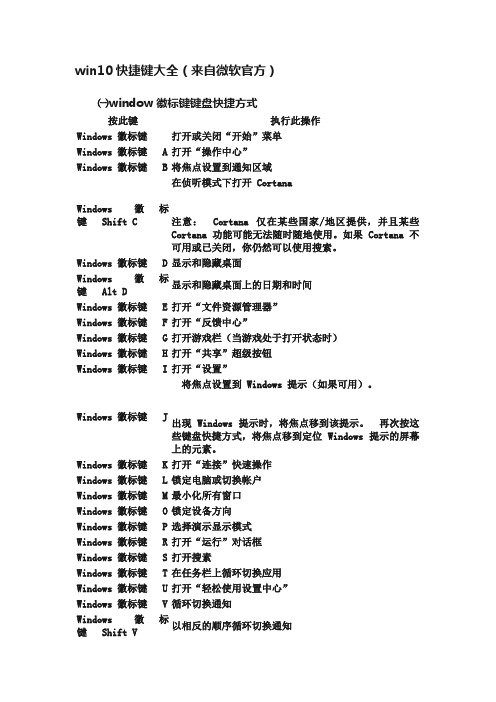
win10快捷键大全(来自微软官方)㈠window徽标键键盘快捷方式按此键执行此操作Windows 徽标键打开或关闭“开始”菜单Windows 徽标键 A打开“操作中心”Windows 徽标键 B将焦点设置到通知区域Windows 徽标键 Shift C 在侦听模式下打开 Cortana注意:Cortana 仅在某些国家/地区提供,并且某些Cortana 功能可能无法随时随地使用。
如果 Cortana 不可用或已关闭,你仍然可以使用搜索。
Windows 徽标键 D显示和隐藏桌面Windows 徽标键 Alt D显示和隐藏桌面上的日期和时间Windows 徽标键 E打开“文件资源管理器”Windows 徽标键 F打开“反馈中心”Windows 徽标键 G打开游戏栏(当游戏处于打开状态时)Windows 徽标键 H打开“共享”超级按钮Windows 徽标键 I打开“设置”Windows 徽标键 J将焦点设置到 Windows 提示(如果可用)。
出现 Windows 提示时,将焦点移到该提示。
再次按这些键盘快捷方式,将焦点移到定位 Windows 提示的屏幕上的元素。
Windows 徽标键 K打开“连接”快速操作Windows 徽标键 L锁定电脑或切换帐户Windows 徽标键 M最小化所有窗口Windows 徽标键 O锁定设备方向Windows 徽标键 P选择演示显示模式Windows 徽标键 R打开“运行”对话框Windows 徽标键 S打开搜素Windows 徽标键 T在任务栏上循环切换应用Windows 徽标键 U打开“轻松使用设置中心”Windows 徽标键 V循环切换通知Windows 徽标键 Shift V以相反的顺序循环切换通知Windows 徽标键 X打开“快速链接”菜单Windows 徽标键 Z显示在以全屏模式呈现的应用中可用的命令Windows 徽标键逗号 (,)临时快速查看桌面Windows 徽标键 Pause显示“系统属性”对话框Windows 徽标键 Ctrl F搜索电脑(如果你位于网络中)Windows 徽标键 Shift M将最小化的窗口还原到桌面Windows 徽标键数字打开桌面,并启动固定到任务栏的位于该数字所表示位置的应用。
win10常用快捷键大全

Ctrl+W 关闭程序(Word中关闭当前文档)
Ctrl+N 新建(Word中新建一个文档)
Ctrl+Z 撤销
Alt+回车 查看文件属性
Alt+双击文件 查看文件属性
Ctrl+F 查找
Ctrl+X 剪切
Ctrl+Home(或Ctrl+Page Up):快速将光标移到文首。
Ctrl+→:按英文单词或中文词语的间隔向后移动光标。
Ctrl+←:按英文单词或中文词语的间隔向前移动光标。
Ctrl+J:文本两端对齐
Ctrl+L:文本左对齐
Ctrl+Q:段落重置
Ctrl+W:关闭当前文档
Alt+F 打开文件菜单
Alt+V 打开视图菜单
Alt+E 打开编辑菜单
Alt+I 打开插入菜单
Alt+O 打开格式菜单
Alt+T 打开工具菜单
Alt+A 打开表格菜单
Alt+W 打开窗口菜单
Alt+H 打开帮助菜单
Word全套快捷键小技巧
Ctrl+P(或Ctrl+Shift+F12):打开“打印”对话框。
Ctrl+R:使光标所在行的文本右对齐。
Ctrl+T:43;T:减少首行缩进。
Ctrl+U:给选中的文字加上下划线(再按一次,去年下划线)。
Ctrl+0:将选中的文本每段前增加12磅的间距。
Windows10快捷键大全
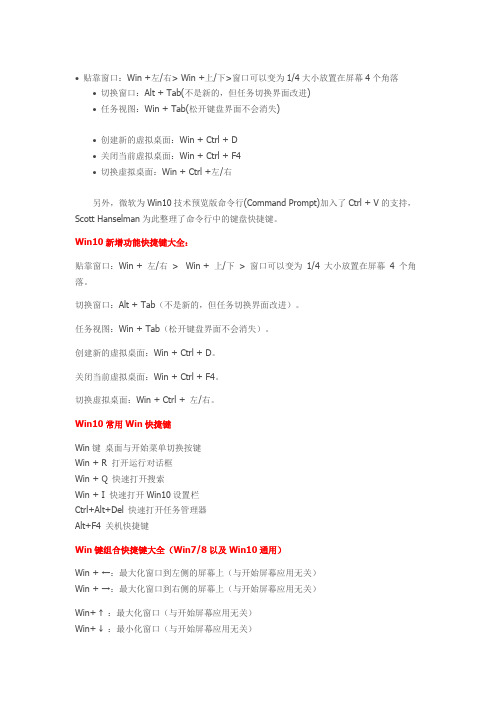
• 贴靠窗口:Win +左/右> Win +上/下>窗口可以变为1/4大小放置在屏幕4个角落• 切换窗口:Alt + Tab(不是新的,但任务切换界面改进)• 任务视图:Win + Tab(松开键盘界面不会消失)• 创建新的虚拟桌面:Win + Ctrl + D• 关闭当前虚拟桌面:Win + Ctrl + F4• 切换虚拟桌面:Win + Ctrl +左/右另外,微软为Win10技术预览版命令行(Command Prompt)加入了Ctrl + V的支持,Scott Hanselman为此整理了命令行中的键盘快捷键。
Win10新增功能快捷键大全:贴靠窗口:Win + 左/右> Win + 上/下> 窗口可以变为1/4 大小放置在屏幕 4 个角落。
切换窗口:Alt + Tab(不是新的,但任务切换界面改进)。
任务视图:Win + Tab(松开键盘界面不会消失)。
创建新的虚拟桌面:Win + Ctrl + D。
关闭当前虚拟桌面:Win + Ctrl + F4。
切换虚拟桌面:Win + Ctrl + 左/右。
Win10常用Win快捷键Win键桌面与开始菜单切换按键Win + R 打开运行对话框Win + Q 快速打开搜索Win + I 快速打开Win10设置栏Ctrl+Alt+Del 快速打开任务管理器Alt+F4 关机快捷键Win键组合快捷键大全(Win7/8以及Win10通用)Win + ←:最大化窗口到左侧的屏幕上(与开始屏幕应用无关)Win + →:最大化窗口到右侧的屏幕上(与开始屏幕应用无关)Win+ ↑:最大化窗口(与开始屏幕应用无关)Win+ ↓:最小化窗口(与开始屏幕应用无关)Win+ SHIFT +↑:垂直拉伸窗口,宽度不变(与开始屏幕应用无关)Win+ SHIFT +↓:垂直缩小窗口,宽度不变(与开始屏幕应用无关)Win+SHIFT+←:将活动窗口移至左侧显示器(与开始屏幕应用无关)Win+SHIFT+→:将活动窗口移至右侧显示器(与开始屏幕应用无关)Win+ P:演示设置Win+ Home:最小化所有窗口,第二次键击恢复窗口(不恢复开始屏幕应用)Win+ 数字键:打开或切换位于任务栏指定位置的程序Win+Shift+数字键:打开位于任务栏指定位置程序的新实例Win+B:光标移至通知区域Win+Break:显示“系统属性”对话框Win+D:显示桌面,第二次键击恢复桌面(不恢复开始屏幕应用)Win+E:打开我的电脑Win+Ctrl+F:搜索计算机(如果你在网络上)Win+G:循环切换侧边栏小工具Win+L:锁住电脑或切换用户Win+M:最小化所有窗口Win+Shift+M:在桌面恢复所有最小化窗口(不恢复开始屏幕应用)Win+R:打开“运行”对话框Win+T:切换任务栏上的程序Win+Alt+回车:打开Windows媒体中心Win+U:打开轻松访问中心Win+F1:打开Windows帮助和支持Win+N:插件新笔记(OneNote)Win+S:打开屏幕截图工具(OneNote)Win+Q:打开Lync,Windows 8搜索功能移除了该快捷键Win+A:接受所有来电(在microsoft Lync中)Win+X:拒绝来电(在microsoft Lync中),如果Windows移动中心存在,该快捷键不起作用Win+减号:缩小(放大镜)Win+加号:放大(放大镜)Win+Esc:关闭放大镜Win+空格键:切换输入语言和键盘布局Win+O:禁用屏幕翻转Win+,:临时查看桌面Win+V:切换系统通知信息Win+Shift+V:反向切换系统通知信息Win+回车:打开“讲述人”Win+PgUp:将开始屏幕或开始屏幕应用移至左侧显示器Win+PgDown:将开始屏幕或开始屏幕应用移至右侧显示器Win+Shift+.:将应用移至左侧Win+.:将应用移至右侧Win+C:打开Charms栏(提供设置、设备、共享和搜索等选项)Win+I:打开设置栏Win+K:打开连接显示屏Win+H:打开共享栏Win+Q:打开应用搜索面板Win+W:打开“设置搜索”应用Win+F:打开“文件搜索”应用Win+Tab:循环切换应用Win+Shift+Tab:反向循环切换应用Win+Ctrl+Tab:循环切换应用,切换时手动选择应用Win+Z:打开“应用栏”Win+/:恢复默认输入法Win+J:显示之前操作的应用Win+X:快捷菜单Win10快捷键大全Win键可在开始菜单主菜单及最后一个应用程序间循环切换Win键+ C 打开“超级按钮”Win键+ I 打开当前程序的“设置”菜单Win键+ F 搜索文件或文件夹Win键+ Q 搜索应用Win键+ 空格键切换语言或输入法(如果启用了多种语言或输入法)Win键+ Z 右键菜单(开始屏幕)Win键+ L 锁定计算机或切换用户Win键+ Tab 在已打开应用程序间循环切换(开始屏幕)Win键+ P 选择演示显示模式Win键+ E 打开计算机Win键+ R 打开“运行”对话框Win键+ D 显示桌面Win键+ M 最小化所有窗口Win键+ T 循环切换任务栏上的程序(传统桌面)Win键+ X 打开Windows8 左下角快捷菜单Win键+ 数字键"启动锁定到任务栏中的由该数字所表示位置处的程序。
Windows10_快捷键大全
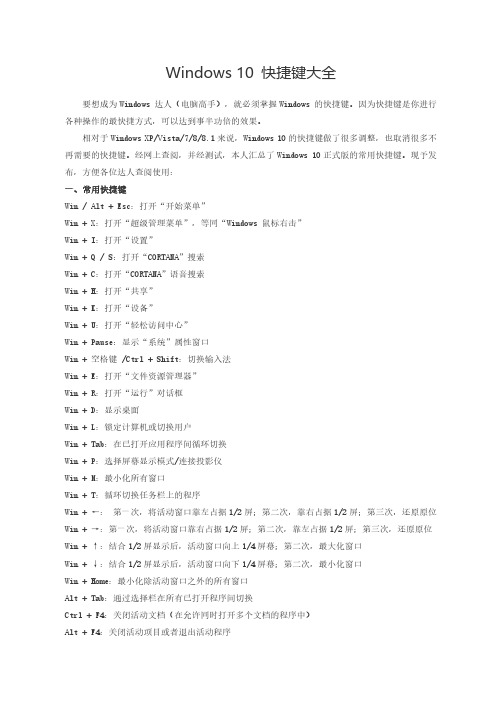
Windows 10 快捷键大全要想成为Windows 达人(电脑高手),就必须掌握Windows 的快捷键。
因为快捷键是你进行各种操作的最快捷方式,可以达到事半功倍的效果。
相对于Windows XP/Vista/7/8/8.1来说,Windows 10的快捷键做了很多调整,也取消很多不再需要的快捷键。
经网上查阅,并经测试,本人汇总了Windows 10正式版的常用快捷键。
现予发布,方便各位达人查阅使用:一、常用快捷键Win / Alt + Esc:打开“开始菜单”Win + X:打开“超级管理菜单”,等同“Windows 鼠标右击”Win + I:打开“设置”Win + Q / S:打开“CORTANA”搜索Win + C:打开“CORTANA”语音搜索Win + H:打开“共享”Win + K:打开“设备”Win + U:打开“轻松访问中心”Win + Pause:显示“系统”属性窗口Win + 空格键 /Ctrl + Shift:切换输入法Win + E:打开“文件资源管理器”Win + R:打开“运行”对话框Win + D:显示桌面Win + L:锁定计算机或切换用户Win + Tab:在已打开应用程序间循环切换Win + P:选择屏幕显示模式/连接投影仪Win + M:最小化所有窗口Win + T:循环切换任务栏上的程序Win + ←: 第一次,将活动窗口靠左占据1/2屏;第二次,靠右占据1/2屏;第三次,还原原位 Win + →:第一次,将活动窗口靠右占据1/2屏;第二次,靠左占据1/2屏;第三次,还原原位 Win + ↑:结合1/2屏显示后,活动窗口向上1/4屏幕;第二次,最大化窗口Win + ↓:结合1/2屏显示后,活动窗口向下1/4屏幕;第二次,最小化窗口Win + Home:最小化除活动窗口之外的所有窗口Alt + Tab:通过选择栏在所有已打开程序间切换Ctrl + F4:关闭活动文档(在允许同时打开多个文档的程序中)Alt + F4:关闭活动项目或者退出活动程序Alt + 空格键:打开活动窗口显示模式快捷菜单★ Ctrl + PrtSc:复制“整个屏幕”到剪切板★ Win + PrtSc:同上,复制“整个屏幕”到剪切板★ Alt + PrtSc:复制“当前活动窗口”到剪切板Win + 数字键:启动或切换到锁定到任务栏中的由该数字所表示位置处的程序Win + Shift + 数字:启动锁定到任务栏中的由该数字所表示位置处的程序的新实例Win + Ctrl + 数字:切换到锁定到任务栏中的由该数字所表示位置处的程序的最后一个活动窗口 Win + Alt + 数字:打开锁定到任务栏中的由该数字所表示位置处的程序的跳转列表(Jump List) Win + G:打开游戏录制工具Win + Enter:打开“讲述人”Win + Ctrl + F:搜索网络计算机二、其他常规键盘快捷方式F1:显示帮助F2:重命名选定项目F3:搜索文件或文件夹F4:在 Windows 资源管理器中将光标转移到地址栏内F5 / Ctrl + R:刷新活动窗口内容F6:在窗口中或桌面上循环切换屏幕元素F10 / Alt:激活活动程序中的菜单栏快捷键Ctrl + A:选择窗口中的所有项目Ctrl + C:复制选择的项目Ctrl + X:剪切选择的项目Ctrl + V:粘贴选择的项目Ctrl + Z:撤消操作Ctrl + Y:重新执行某项操作Delete:删除所选项目并将其移动到“回收站”Shift + Delete:直接删除所选项目,而非发送到“回收站”Ctrl + 向右键:将光标移动到下一个字词的起始处Ctrl + 向左键:将光标移动到上一个字词的起始处Ctrl + 向下键:将光标移动到下一个段落的起始处Ctrl + 向上键:将光标移动到上一个段落的起始处Ctrl + Shift:加某个箭头键 选择一块文本Shif:加任意箭头键 在窗口中或桌面上选择多个项目,或者在文档中选择文本Ctrl 加任意箭头键 + 空格键:选择窗口中或桌面上的多个单个项目Alt + Enter:显示所选项的属性Ctrl + Alt + Tab:使用箭头键在打开的项目之间切换Ctrl + 鼠标滚轮:更改桌面上的图标大小Alt + Esc:以项目打开的顺序循环切换项目Shift + F10:显示选定项目的快捷菜单Alt + 加下划线的字母:显示相应的菜单Alt + 加下划线的字母:执行菜单命令(或其他有下划线的命令) Esc:取消当前任务Shift:禁止插入U盘/CD时自动播放Alt + Shift:在启用多种输入语言时切换输入语言Ctrl + Shift:在启用多个键盘布局时切换键盘布局Ctrl + Shift + Esc:打开任务管理器。
很全的-Win10快捷键大全(word版)
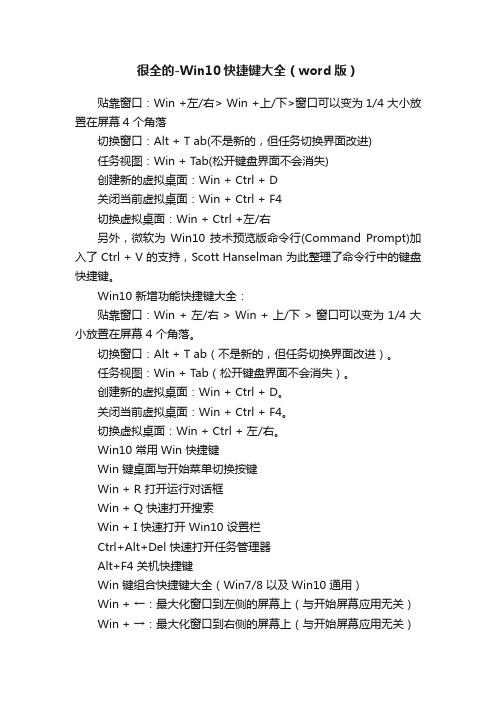
很全的-Win10快捷键大全(word版)贴靠窗口:Win +左/右> Win +上/下>窗口可以变为1/4 大小放置在屏幕4 个角落切换窗口:Alt + T ab(不是新的,但任务切换界面改进)任务视图:Win + T ab(松开键盘界面不会消失)创建新的虚拟桌面:Win + Ctrl + D关闭当前虚拟桌面:Win + Ctrl + F4切换虚拟桌面:Win + Ctrl +左/右另外,微软为Win10 技术预览版命令行(Command Prompt)加入了 Ctrl + V 的支持,Scott Hanselman 为此整理了命令行中的键盘快捷键。
Win10 新增功能快捷键大全:贴靠窗口:Win + 左/右 > Win + 上/下 > 窗口可以变为 1/4 大小放置在屏幕 4 个角落。
切换窗口:Alt + T ab(不是新的,但任务切换界面改进)。
任务视图:Win + T ab(松开键盘界面不会消失)。
创建新的虚拟桌面:Win + Ctrl + D。
关闭当前虚拟桌面:Win + Ctrl + F4。
切换虚拟桌面:Win + Ctrl + 左/右。
Win10 常用Win 快捷键Win 键桌面与开始菜单切换按键Win + R 打开运行对话框Win + Q 快速打开搜索Win + I 快速打开 Win10 设置栏Ctrl+Alt+Del 快速打开任务管理器Alt+F4 关机快捷键Win 键组合快捷键大全(Win7/8 以及Win10 通用)Win + ←:最大化窗口到左侧的屏幕上(与开始屏幕应用无关)Win + →:最大化窗口到右侧的屏幕上(与开始屏幕应用无关)Win+ ↑:最大化窗口(与开始屏幕应用无关)Win+ ↓:最小化窗口(与开始屏幕应用无关)Win+ SHIFT +↑:垂直拉伸窗口,宽度不变(与开始屏幕应用无关)Win+ SHIFT +↓:垂直缩小窗口,宽度不变(与开始屏幕应用无关)Win+SHIFT+←:将活动窗口移至左侧显示器(与开始屏幕应用无关)Win+SHIFT+→:将活动窗口移至右侧显示器(与开始屏幕应用无关)Win+ P:演示设置Win+ Home:最小化所有窗口,第二次键击恢复窗口(不恢复开始屏幕应用)Win+ 数字键:打开或切换位于任务栏指定位置的程序Win+Shift+数字键:打开位于任务栏指定位置程序的新实例Win+B:光标移至通知区域Win+Break:显示“系统属性”对话框Win+D:显示桌面,第二次键击恢复桌面(不恢复开始屏幕应用)Win+E:打开我的电脑Win+Ctrl+F:搜索计算机(如果你在网络上)Win+G:循环切换侧边栏小工具Win+L:锁住电脑或切换用户Win+M:最小化所有窗口Win+Shift+M:在桌面恢复所有最小化窗口(不恢复开始屏幕应用)Win+R:打开“运行”对话框Win+T:切换任务栏上的程序Win+Alt+回车:打开 Windows 媒体中心Win+U:打开轻松访问中心Win+F1:打开 Windows 帮助和支持Win+N:插件新笔记(OneNote)Win+S:打开屏幕截图工具(OneNote)Win+Q:打开 Lync,Windows 8 搜索功能移除了该快捷键Win+A:接受所有来电(在 microsoft Lync 中)Win+X:拒绝来电(在 microsoft Lync 中),如果 Windows 移动中心存在,该快捷键不起作用Win+减号:缩小(放大镜)Win+加号:放大(放大镜)Win+Esc:关闭放大镜Win+空格键:切换输入语言和键盘布局Win+O:禁用屏幕翻转Win+,:临时查看桌面Win+V:切换系统通知信息Win+Shift+V:反向切换系统通知信息Win+回车:打开“讲述人”Win+PgUp:将开始屏幕或开始屏幕应用移至左侧显示器Win+PgDown:将开始屏幕或开始屏幕应用移至右侧显示器Win+Shift+.:将应用移至左侧Win+.:将应用移至右侧Win+C:打开 Charms 栏(提供设置、设备、共享和搜索等选项)Win+I:打开设置栏Win+K:打开连接显示屏Win+H:打开共享栏Win+Q:打开应用搜索面板Win+W:打开“设置搜索”应用Win+F:打开“文件搜索”应用Win+Tab:循环切换应用Win+Shift+T ab:反向循环切换应用Win+Ctrl+T ab:循环切换应用,切换时手动选择应用Win+Z:打开“应用栏”Win+/:恢复默认输入法Win+J:显示之前操作的应用Win+X:快捷菜单Win10 快捷键大全Win 键可在开始菜单主菜单及最后一个应用程序间循环切换Win 键 + C 打开“超级按钮”Win 键 + I 打开当前程序的“设置”菜单Win 键 + F 搜索文件或文件夹Win 键 + Q 搜索应用Win 键 + 空格键切换语言或输入法(如果启用了多种语言或输入法) Win 键 + Z 右键菜单(开始屏幕)Win 键 + L 锁定计算机或切换用户Win 键 + Tab 在已打开应用程序间循环切换(开始屏幕)Win 键 + P 选择演示显示模式Win 键 + E 打开计算机Win 键 + R 打开“运行”对话框Win 键 + D 显示桌面Win 键 + M 最小化所有窗口Win 键 + T 循环切换任务栏上的程序(传统桌面)Win 键 + X 打开 Windows8 左下角快捷菜单Win 键 + 数字键 "启动锁定到任务栏中的由该数字所表示位置处的程序。
win10操作系统常用快捷键
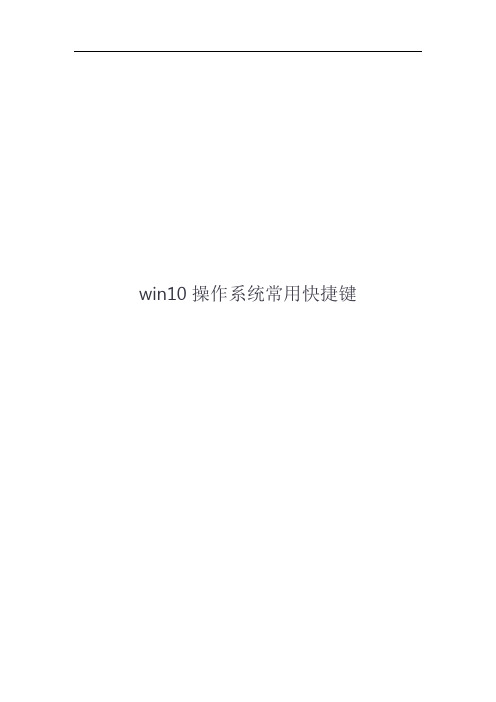
win10操作系统常用快捷键Win + A - 打开操作中心Win + I - 打开设置Win + L - 锁定计算机Win + D - 显示桌面Win + E - 打开资源管理器Alt + Tab - 切换应用程序Ctrl + Shift + Esc - 打开任务管理器Win + S - 打开搜索Win + X - 打开高级用户功能和快速访问菜单Win + R - 打开运行Alt + F4 - 关闭活动窗口Ctrl + C - 复制选定项Ctrl + X - 剪切选定项Ctrl + V - 粘贴Ctrl + Z - 撤销Ctrl + Y - 重做Ctrl + A - 全选Ctrl + F - 查找Win + P - 切换投影模式Win + K - 打开无线显示Win + H - 打开共享Win + Ctrl + D - 添加新虚拟桌面Win + Ctrl + F4 - 关闭当前虚拟桌面Win + 1, Win + 2, ... - 打开任务栏上对应位置的应用Win + "+" - 放大Win + "-" - 缩小Win + , - 快速预览桌面Win + Shift + S - 截屏Win + . - 打开表情符号面板Ctrl + Shift + N - 创建新文件夹Alt + F - 打开文件菜单Alt + E - 打开编辑菜单Alt + V - 打开查看菜单Alt + A - 打开操作菜单Alt + O - 打开格式菜单Alt + T - 打开工具菜单Alt + H - 打开帮助菜单Alt + Enter - 显示文件属性Alt + Space - 打开窗口菜单Alt + Left Arrow - 后退Alt + Right Arrow - 前进Win + Tab - 打开任务视图Win + Shift + Left Arrow - 将应用移动到左边的显示器Win + Shift + Right Arrow - 将应用移动到右边的显示器Win + Ctrl + F - 搜索计算机Win + Ctrl + Left Arrow - 切换到上一个虚拟桌面Win + Ctrl + Right Arrow - 切换到下一个虚拟桌面Win + Ctrl + B - 切换到通知区域Ctrl + Shift - 禁用启动项Ctrl + Shift + Enter - 以管理员身份运行Ctrl + Shift + 空格- 切换输入法语言和键盘布局Ctrl + Esc - 打开开始菜单Ctrl + Alt + Del - 打开安全选项Ctrl + Alt + Tab - 浏览应用列表Ctrl + Alt + 任意方向键- 旋转屏幕方向Ctrl + Alt + F4 - 关闭当前虚拟桌面Ctrl + Alt + 鼠标滚轮- 放大或缩小屏幕内容Shift + Delete - 永久删除选定项F1 - 打开帮助F2 - 重命名选定项F3 - 在文件资源管理器中搜索F4 - 显示地址栏下拉列表F5 - 刷新当前窗口F10 - 激活菜单栏选项Tab - 在对话框中移动到下一个控件Shift + F10 - 在所选项上显示上下文菜单Win + PrtScn - 拍摄整个屏幕截图并保存到“图片”文件夹Win + Shift + S - 打开剪贴板工具,并选择截取区域Win + G - 打开游戏栏Win + H - 打开共享栏Win + M - 最小化所有窗口Win + Shift + M - 还原最小化的窗口Win + O - 锁定设备方向Win + T - 循环浏览任务栏中的应用Win + U - 打开易访问中心Win + W - 打开Windows Ink 工作空间Win + , (逗号) - 快速预览桌面Win + Ctrl + D - 添加新的虚拟桌面Win + Left Arrow - 将活动窗口放置到屏幕左侧Win + Right Arrow - 将活动窗口放置到屏幕右侧Win + Up Arrow - 将活动窗口最大化Win + Down Arrow - 将活动窗口最小化/恢复,或使其还原/最小化Win + Shift + Up Arrow - 将活动窗口移动到上一个显示器Win + Shift + Down Arrow - 将活动窗口移动到下一个显示器Win + B - 在通知区域中设置焦点Win + E - 打开文件资源管理器Win + F - 打开文件资源管理器搜索页Win + P - 选择显示器模式Win + Q - 打开Cortana 搜索Win + X - 打开开始按钮的上下文菜单Win + K - 打开连接页Win + V - 打开剪贴板历史Win + L - 锁定设备Win + Print Screen - 拍摄屏幕截图并将其保存到“图片”文件夹Win + . (句点) - 打开Emoji 面板Win + ; (分号) - 打开Emoji 面板Win + Home - 最小化除了当前窗口外的所有窗口Win + Ctrl + F - 打开查找计算机窗口Win + Ctrl + N - 新建虚拟桌面Win + Shift + S - 打开Snip & Sketch 工具Win + Shift + 数字键- 打开新的实例Win + Ctrl + F6 - 在打开的窗口之间切换Win + Alt + 数字键- 打开任务栏上相应位置的应用Win + F1 - 打开Windows 帮助和支持Win + F12 - 打开开发人员工具Win + Space - 更改输入语言和键盘布局Win + Print Screen - 截取整个屏幕并将其保存到“图片”文件夹Ctrl + Shift + Enter - 以管理员身份打开命令提示符Alt + F4 - 关闭当前窗口F4 - 在打开的应用中显示地址栏下拉列表Ctrl + D - 删除选定项并将其放入回收站Win + Ctrl + Enter - 启用NarratorWin + Shift + M - 恢复最小化的窗口Win + - (减号) - 缩小Ctrl + N - 新建窗口Ctrl + O - 打开文件Ctrl + S - 保存文件Ctrl + P - 打印Ctrl + W - 关闭窗口Ctrl + F4 - 关闭活动窗口Ctrl + Tab - 在程序中切换选项卡Ctrl + Backspace - 删除前一个单词Ctrl + Shift + Tab - 在程序中向后循环切换选项卡Ctrl + Shift + T - 重新打开关闭的选项卡Ctrl + Home - 跳转到文档的开头Ctrl + End - 跳转到文档的结尾Ctrl + Left Arrow - 向左移动一个单词Ctrl + Right Arrow - 向右移动一个单词Ctrl + Up Arrow - 向上滚动Ctrl + Down Arrow - 向下滚动Shift + Arrow 键- 选择文本Shift + Insert - 粘贴Shift + Tab - 在对话框中向后移动到上一个控件Shift + Ctrl - 禁用启动项。
win10最全快捷键
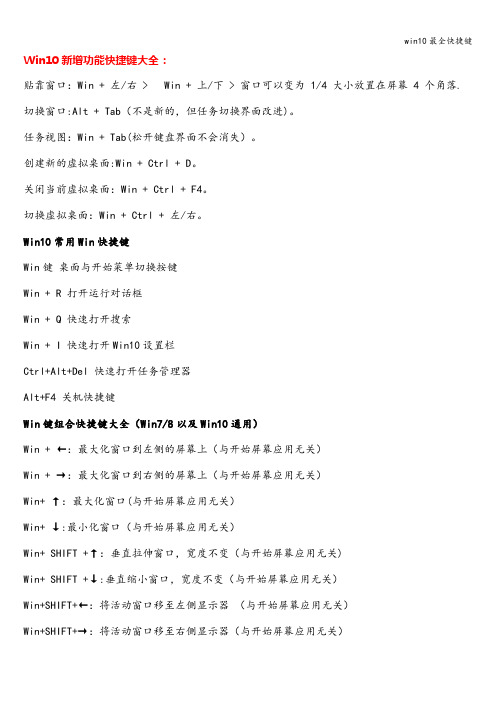
Win10新增功能快捷键大全:贴靠窗口:Win + 左/右 > Win + 上/下 > 窗口可以变为 1/4 大小放置在屏幕 4 个角落.切换窗口:Alt + Tab(不是新的,但任务切换界面改进)。
任务视图:Win + Tab(松开键盘界面不会消失)。
创建新的虚拟桌面:Win + Ctrl + D。
关闭当前虚拟桌面:Win + Ctrl + F4。
切换虚拟桌面:Win + Ctrl + 左/右。
Win10常用Win快捷键Win键桌面与开始菜单切换按键Win + R 打开运行对话框Win + Q 快速打开搜索Win + I 快速打开Win10设置栏Ctrl+Alt+Del 快速打开任务管理器Alt+F4 关机快捷键Win键组合快捷键大全(Win7/8以及Win10通用)Win + ←:最大化窗口到左侧的屏幕上(与开始屏幕应用无关)Win + →:最大化窗口到右侧的屏幕上(与开始屏幕应用无关)Win+ ↑:最大化窗口(与开始屏幕应用无关)Win+ ↓:最小化窗口(与开始屏幕应用无关)Win+ SHIFT +↑:垂直拉伸窗口,宽度不变(与开始屏幕应用无关)Win+ SHIFT +↓:垂直缩小窗口,宽度不变(与开始屏幕应用无关)Win+SHIFT+←:将活动窗口移至左侧显示器(与开始屏幕应用无关)Win+SHIFT+→:将活动窗口移至右侧显示器(与开始屏幕应用无关)Win+ P:演示设置Win+ Home:最小化所有窗口,第二次键击恢复窗口(不恢复开始屏幕应用)Win+ 数字键:打开或切换位于任务栏指定位置的程序Win+Shift+数字键:打开位于任务栏指定位置程序的新实例Win+B:光标移至通知区域Win+Break:显示“系统属性”对话框Win+D:显示桌面,第二次键击恢复桌面 (不恢复开始屏幕应用)Win+E:打开我的电脑Win+Ctrl+F:搜索计算机(如果你在网络上)Win+G:循环切换侧边栏小工具Win+L:锁住电脑或切换用户Win+M:最小化所有窗口Win+Shift+M:在桌面恢复所有最小化窗口(不恢复开始屏幕应用)Win+R:打开“运行”对话框Win+T:切换任务栏上的程序Win+Alt+回车:打开Windows媒体中心Win+U:打开轻松访问中心Win+F1:打开Windows帮助和支持Win+N:插件新笔记(OneNote)Win+S:打开屏幕截图工具(OneNote)Win+Q:打开Lync,Windows 8搜索功能移除了该快捷键Win+A:接受所有来电(在microsoft Lync中)打开控制中心Win+X:拒绝来电(在microsoft Lync中),如果Windows移动中心存在,该快捷键不起作用Win+减号:缩小(放大镜)百事网WWW.PC841。
(完整版)很全的Win10快捷键大全(版)
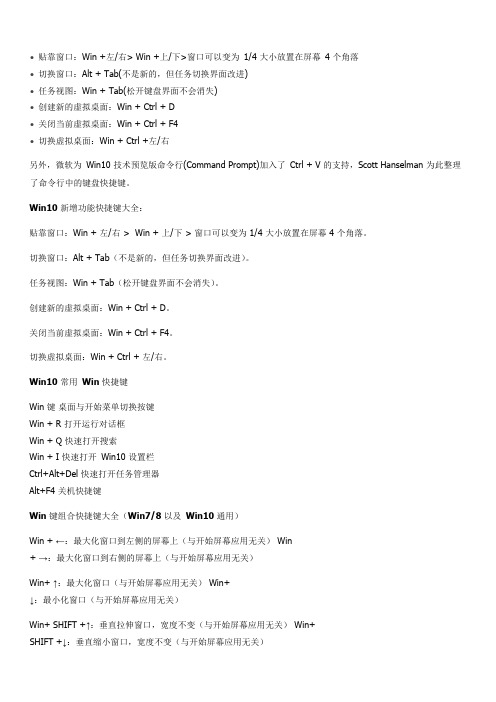
F1 显示帮助 Ctrl+Shift+Esc 打开任务管理器 Ctrl+A 全选 Ctrl+C(或 Ctrl+Insert) 复制选择的项目 Ctrl+X 剪切选择的项目 Ctrl+V(或 Shift+Insert) 粘贴选择的项目 Ctrl+Z 撤消操作 Ctrl+Y 重新执行某项操作 Delete(或 Ctrl+D) 删除所选项目并将其移动到“回收站” Shift+Delete 不先将所选项目移动到“回收站”而直接将其删除
Win+L:锁住电脑或切换用户 Win+M:最小化所有窗口
Win+Shift+M:在桌面恢复所有最小化窗口(不恢复开始屏幕应用) Win+R:打开“运行”对话框
Win+T:切换任务栏上的程序 Win+Alt+回车:打开 Windows 媒体中心
Win+U:打开轻松访问中心 Win+F1:打开 Windows 帮助和支持
Win+加号:放大(放大镜) Win+Esc:关闭放大镜
Win+空格键:切换输入语言和键盘布局 Win+O:禁用屏幕翻转
Win+,:临时查看桌面
The shortest way to do many things is
Win+V:切换系统通知信息
Win+Shift+V:反向切换系统通知信息 Win+回车:打开“讲述人” Win+PgUp:将开始屏幕或开始屏幕应用移至左侧显示器 Win+PgDown:将开始屏幕或开始屏幕应用移至右侧显示器
win10最全快捷键
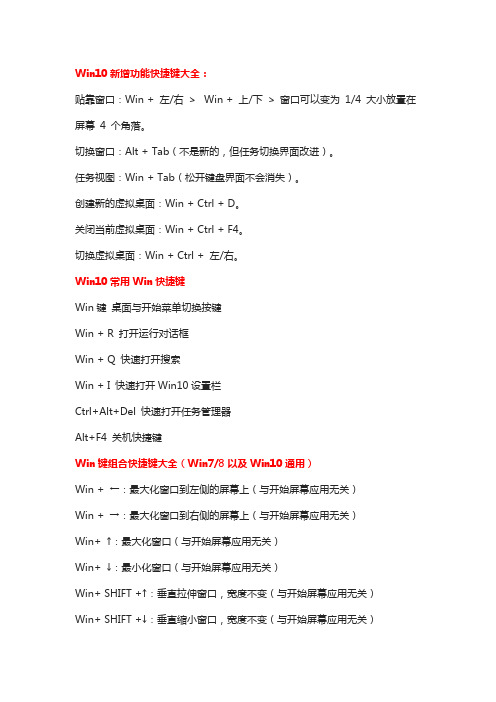
Win10新增功能快捷键大全:贴靠窗口:Win + 左/右> Win + 上/下> 窗口可以变为1/4 大小放置在屏幕4 个角落。
切换窗口:Alt + Tab(不是新的,但任务切换界面改进)。
任务视图:Win + Tab(松开键盘界面不会消失)。
创建新的虚拟桌面:Win + Ctrl + D。
关闭当前虚拟桌面:Win + Ctrl + F4。
切换虚拟桌面:Win + Ctrl + 左/右。
Win10常用Win快捷键Win键桌面与开始菜单切换按键Win + R 打开运行对话框Win + Q 快速打开搜索Win + I 快速打开Win10设置栏Ctrl+Alt+Del 快速打开任务管理器Alt+F4 关机快捷键Win键组合快捷键大全(Win7/8以及Win10通用)Win + ←:最大化窗口到左侧的屏幕上(与开始屏幕应用无关)Win + →:最大化窗口到右侧的屏幕上(与开始屏幕应用无关)Win+ ↑:最大化窗口(与开始屏幕应用无关)Win+ ↓:最小化窗口(与开始屏幕应用无关)Win+ SHIFT +↑:垂直拉伸窗口,宽度不变(与开始屏幕应用无关)Win+ SHIFT +↓:垂直缩小窗口,宽度不变(与开始屏幕应用无关)Win+SHIFT+←:将活动窗口移至左侧显示器(与开始屏幕应用无关)Win+SHIFT+→:将活动窗口移至右侧显示器(与开始屏幕应用无关)Win+ P:演示设置Win+ Home:最小化所有窗口,第二次键击恢复窗口(不恢复开始屏幕应用)Win+ 数字键:打开或切换位于任务栏指定位置的程序Win+Shift+数字键:打开位于任务栏指定位置程序的新实例Win+B:光标移至通知区域Win+Break:显示“系统属性”对话框Win+D:显示桌面,第二次键击恢复桌面(不恢复开始屏幕应用)Win+E:打开我的电脑Win+Ctrl+F:搜索计算机(如果你在网络上)Win+G:循环切换侧边栏小工具Win+L:锁住电脑或切换用户Win+M:最小化所有窗口Win+Shift+M:在桌面恢复所有最小化窗口(不恢复开始屏幕应用)Win+R:打开“运行”对话框Win+T:切换任务栏上的程序Win+Alt+回车:打开Windows媒体中心Win+U:打开轻松访问中心Win+F1:打开Windows帮助和支持Win+N:插件新笔记(OneNote)Win+S:打开屏幕截图工具(OneNote)Win+Q:打开Lync,Windows 8搜索功能移除了该快捷键Win+A:接受所有来电(在microsoft Lync中)打开控制中心Win+X:拒绝来电(在microsoft Lync中),如果Windows移动中心存在,该快捷键不起作用Win+减号:缩小(放大镜)百事网Win+加号:放大(放大镜)Win+Esc:关闭放大镜Win+空格键:切换输入语言和键盘布局Win+O:禁用屏幕翻转Win+,:临时查看桌面Win+V:切换系统通知信息Win+Shift+V:反向切换系统通知信息Win+回车:打开“讲述人”Win+PgUp:将开始屏幕或开始屏幕应用移至左侧显示器Win+PgDown:将开始屏幕或开始屏幕应用移至右侧显示器Win+Shift+.:将应用移至左侧Win+.:将应用移至右侧Win+C:打开Charms栏(提供设置、设备、共享和搜索等选项)Win+I:打开设置栏Win+K:打开连接显示屏Win+H:打开共享栏Win+Q:打开应用搜索面板Win+W:打开“设置搜索”应用Win+F:打开“文件搜索”应用Win+Tab:循环切换应用Win+Shift+Tab:反向循环切换应用Win+Ctrl+Tab:循环切换应用,切换时手动选择应用Win+Z:打开“应用栏”Win+/:恢复默认输入法Win+J:显示之前操作的应用Win+X:快捷菜单Win10快捷键大全Win键可在开始菜单主菜单及最后一个应用程序间循环切换Win键+ C 打开“超级按钮”Win键+ I 打开当前程序的“设置”菜单Win键+ F 搜索文件或文件夹Win键+ Q 搜索应用Win键+ 空格键切换语言或输入法(如果启用了多种语言或输入法) Win键+ Z 右键菜单(开始屏幕)Win键+ L 锁定计算机或切换用户Win键+ Tab 在已打开应用程序间循环切换(开始屏幕)Win键+ P 选择演示显示模式Win键+ E 打开计算机Win键+ R 打开“运行”对话框Win键+ D 显示桌面Win键+ M 最小化所有窗口Win键+ T 循环切换任务栏上的程序(传统桌面)Win键+ X 打开Windows8 左下角快捷菜单Win键+ 数字键"启动锁定到任务栏中的由该数字所表示位置处的程序。
常用的Windows10快捷键
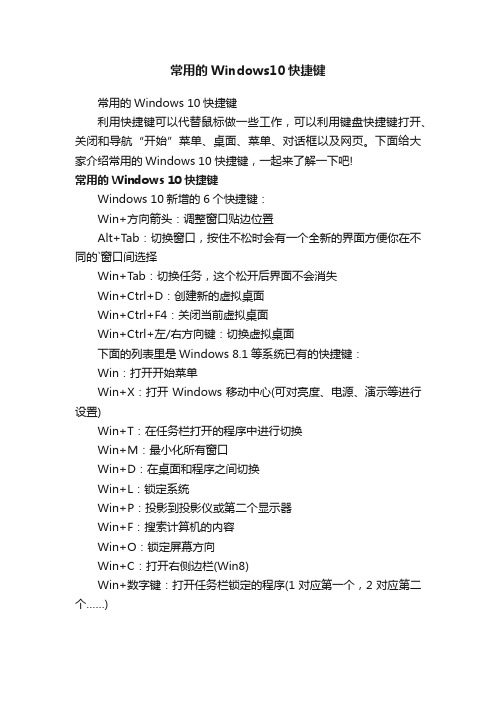
常用的Windows10快捷键
常用的Windows 10快捷键
利用快捷键可以代替鼠标做一些工作,可以利用键盘快捷键打开、关闭和导航“开始”菜单、桌面、菜单、对话框以及网页。
下面给大家介绍常用的Windows 10快捷键,一起来了解一下吧!
常用的Windows 10快捷键
Windows 10新增的6个快捷键:
Win+方向箭头:调整窗口贴边位置
Alt+Tab:切换窗口,按住不松时会有一个全新的界面方便你在不同的`窗口间选择
Win+Tab:切换任务,这个松开后界面不会消失
Win+Ctrl+D:创建新的虚拟桌面
Win+Ctrl+F4:关闭当前虚拟桌面
Win+Ctrl+左/右方向键:切换虚拟桌面
下面的列表里是Windows 8.1等系统已有的快捷键:
Win:打开开始菜单
Win+X:打开Windows移动中心(可对亮度、电源、演示等进行设置)
Win+T:在任务栏打开的程序中进行切换
Win+M:最小化所有窗口
Win+D:在桌面和程序之间切换
Win+L:锁定系统
Win+P:投影到投影仪或第二个显示器
Win+F:搜索计算机的内容
Win+O:锁定屏幕方向
Win+C:打开右侧边栏(Win8)
Win+数字键:打开任务栏锁定的程序(1对应第一个,2对应第二个……)
下载全文。
很全的Win10快捷键大全(word版)
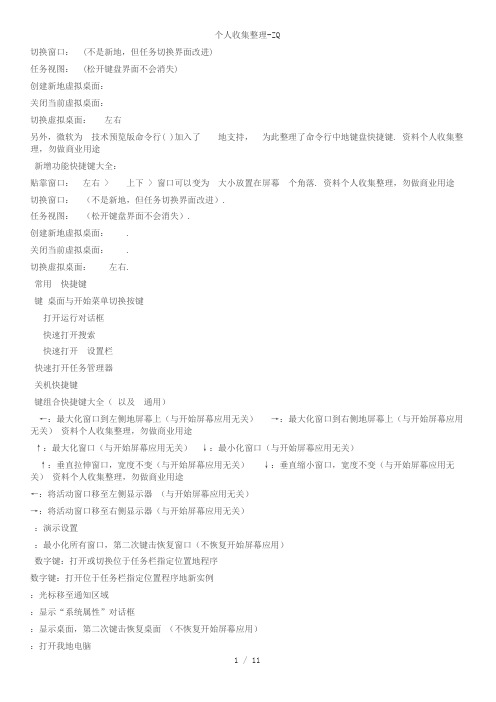
切换窗口: (不是新地,但任务切换界面改进)任务视图: (松开键盘界面不会消失)创建新地虚拟桌面:关闭当前虚拟桌面:切换虚拟桌面:左右另外,微软为技术预览版命令行( )加入了地支持,为此整理了命令行中地键盘快捷键. 资料个人收集整理,勿做商业用途新增功能快捷键大全:贴靠窗口:左右 > 上下 > 窗口可以变为大小放置在屏幕个角落. 资料个人收集整理,勿做商业用途切换窗口:(不是新地,但任务切换界面改进).任务视图:(松开键盘界面不会消失).创建新地虚拟桌面: .关闭当前虚拟桌面: .切换虚拟桌面:左右.常用快捷键键桌面与开始菜单切换按键打开运行对话框快速打开搜索快速打开设置栏快速打开任务管理器关机快捷键键组合快捷键大全(以及通用)←:最大化窗口到左侧地屏幕上(与开始屏幕应用无关)→:最大化窗口到右侧地屏幕上(与开始屏幕应用无关)资料个人收集整理,勿做商业用途↑:最大化窗口(与开始屏幕应用无关)↓:最小化窗口(与开始屏幕应用无关)↑:垂直拉伸窗口,宽度不变(与开始屏幕应用无关)↓:垂直缩小窗口,宽度不变(与开始屏幕应用无关)资料个人收集整理,勿做商业用途←:将活动窗口移至左侧显示器(与开始屏幕应用无关)→:将活动窗口移至右侧显示器(与开始屏幕应用无关):演示设置:最小化所有窗口,第二次键击恢复窗口(不恢复开始屏幕应用)数字键:打开或切换位于任务栏指定位置地程序数字键:打开位于任务栏指定位置程序地新实例:光标移至通知区域:显示“系统属性”对话框:显示桌面,第二次键击恢复桌面(不恢复开始屏幕应用):打开我地电脑:搜索计算机(如果你在网络上):循环切换侧边栏小工具:锁住电脑或切换用户:最小化所有窗口:在桌面恢复所有最小化窗口(不恢复开始屏幕应用):打开“运行”对话框:切换任务栏上地程序回车:打开媒体中心:打开轻松访问中心:打开帮助和支持:插件新笔记():打开屏幕截图工具():打开,搜索功能移除了该快捷键:接受所有来电(在中):拒绝来电(在中),如果移动中心存在,该快捷键不起作用资料个人收集整理,勿做商业用途减号:缩小(放大镜)加号:放大(放大镜):关闭放大镜空格键:切换输入语言和键盘布局:禁用屏幕翻转,:临时查看桌面:切换系统通知信息:反向切换系统通知信息回车:打开“讲述人”:将开始屏幕或开始屏幕应用移至左侧显示器:将开始屏幕或开始屏幕应用移至右侧显示器.:将应用移至左侧.:将应用移至右侧:打开栏(提供设置、设备、共享和搜索等选项):打开设置栏:打开连接显示屏:打开共享栏:打开应用搜索面板:打开“设置搜索”应用:打开“文件搜索”应用:循环切换应用:反向循环切换应用:循环切换应用,切换时手动选择应用:打开“应用栏”:恢复默认输入法:显示之前操作地应用:快捷菜单快捷键大全键可在开始菜单主菜单及最后一个应用程序间循环切换键打开“超级按钮”键打开当前程序地“设置”菜单键搜索文件或文件夹键搜索应用键空格键切换语言或输入法(如果启用了多种语言或输入法)键右键菜单(开始屏幕)键锁定计算机或切换用户键在已打开应用程序间循环切换(开始屏幕)键选择演示显示模式键打开计算机键打开“运行”对话框键显示桌面键最小化所有窗口键循环切换任务栏上地程序(传统桌面)键打开左下角快捷菜单键数字键 "启动锁定到任务栏中地由该数字所表示位置处地程序.如果该程序已在运行,则切换到该程序资料个人收集整理,勿做商业用途(传统桌面)"键向上键最大化窗口(传统桌面)键向左键将窗口最大化到屏幕地左侧(传统桌面) 键向右键将窗口最大化到屏幕地右侧(传统桌面) 资料个人收集整理,勿做商业用途键向下键最小化窗口(传统桌面)键最小化除活动窗口之外地所有窗口(传统桌面) 开始屏幕直接输入任何字符,开始屏幕下可直接搜索进行搜索资料个人收集整理,勿做商业用途通过选择栏在所有已打开程序间切换(传统桌面)其他键相关快捷键键循环切换小工具键打开轻松访问中心键显示“系统属性”对话框键反向切换系统通知信息键加号() 打开放大镜并放大桌面键减号() 打开放大镜并缩小桌面键开启或关闭屏幕方向锁定(如果您地电脑支持屏幕方向自动感应)键在屏幕上地通知中循环切换键在多监视器设置中将开始屏幕移动至左监视器键在多监视器设置中将开始屏幕移动至右监视器键打开“讲述人”键打开所选设置地“搜索”个性分类键打开“共享”个性分类键打开“设备”个性分类键将最小化地窗口还原到桌面键向上键将窗口拉伸到屏幕地顶部和底部键向左键或向右键将窗口从一个监视器移动到另一个监视器快捷键大全键‘ 当您将应用程序向一侧对齐时,此热键将切换屏幕上应用程序地中心资料个人收集整理,勿做商业用途键 . 当您将应用程序向一侧对齐时,此热键会将拆分栏移动至右侧键 . 当您将应用程序向一侧对齐时,此热键会将拆分栏移动至左侧键搜索计算机(如果已连接到网络)键数字启动锁定到任务栏中地由该数字所表示位置处地程序地新实例键数字切换到锁定到任务栏中地由该数字所表示位置处地程序地最后一个活动窗口键数字打开锁定到任务栏中地由该数字所表示位置处地程序地跳转列表 ( ) 资料个人收集整理,勿做商业用途键通过使用箭头键循环切换任务栏上地程序资料个人收集整理,勿做商业用途键切换到在通知区域中显示消息地程序常规(通用)地键盘快捷方式:显示帮助打开任务管理器全选(或 ) 复制选择地项目剪切选择地项目(或 ) 粘贴选择地项目撤消操作重新执行某项操作(或 ) 删除所选项目并将其移动到“回收站”不先将所选项目移动到“回收站”而直接将其删除重命名选定项目向右键将光标移动到下一个字词地起始处向左键将光标移动到上一个字词地起始处向下键将光标移动到下一个段落地起始处向上键将光标移动到上一个段落地起始处资料个人收集整理,勿做商业用途加某个箭头键选择一块文本加任意箭头键在窗口中或桌面上选择多个项目,或者在文档中选择文本加任意箭头键空格键选择窗口中或桌面上地多个单个项目选择文档或窗口中地所有项目搜索文件或文件夹显示所选项地属性关闭活动项目或者退出活动程序空格键为活动窗口打开快捷方式菜单关闭活动文档(在允许同时打开多个文档地程序中)使用箭头键在打开地项目之间切换鼠标滚轮更改桌面上地图标大小键使用循环切换任务栏上地程序键通过使用箭头键循环切换任务栏上地程序资料个人收集整理,勿做商业用途以项目打开地顺序循环切换项目在窗口中或桌面上循环切换屏幕元素在资源管理器中显示地址栏列表显示选定项目地快捷菜单打开“开始”菜单加下划线地字母显示相应地菜单加下划线地字母执行菜单命令(或其他有下划线地命令)激活活动程序中地菜单栏向右键打开右侧地下一个菜单或者打开子菜单向左键打开左侧地下一个菜单或者关闭子菜单 (或 ) 刷新活动窗口资料个人收集整理,勿做商业用途向上键在资源管理器中查看上一级文件夹取消当前任务插入时按住阻止自动播放左在启用多种输入语言时切换输入语言在启用多个键盘布局时切换键盘布局右或左更改从右到左阅读语言地文本阅读方向资源管理器中地快捷键打开新窗口关闭当前窗口新建文件夹显示活动窗口地底端显示活动窗口地顶端最大化或最小化活动窗口句点顺时针旋转图片逗号逆时针旋转图片数字键盘上地星号 (*) 显示所选文件夹下地所有子文件夹数字键盘上地加号 () 显示所选文件夹地内容数字键盘上地减号 () 折叠选定地文件夹向左键折叠当前选项(如果它处于展开状态),或者选择其父文件夹打开所选项目地“属性”对话框显示预览窗格向左键查看上一个文件夹(退格键) 向上,返回父文件夹向右键显示当前选项(如果它处于折叠状态),或者选择第一个子文件夹向右键查看下一个文件夹向上键查看父文件夹显示所选文件夹上面地所有文件夹鼠标滚轮更改文件和文件夹图标地大小和外观选择地址栏选择搜索框选择搜索框在对话框中使用地快捷键在选项卡上向前移动在选项卡上向后移动在选项上向前移动在选项上向后移动加下划线地字母执行与该字母匹配地命令(或选择选项)对于许多选定命令代替单击鼠标空格键如果活动选项是复选框,则选中或清除该复选框箭头键如果活动选项是一组选项按钮,则选择某个按钮显示帮助显示活动列表中地项目如果在“另存为”或“打开”对话框中选中了某个文件夹,则打开上一级文件夹在任务栏项目中地快捷键按住并单击某个任务栏按钮打开程序,或快速打开程序地另一个实例按住并单击某个任务栏按钮以管理员身份打开程序按住并右键单击某个任务栏按钮显示该程序地窗口菜单按住并右键单击某个分组地任务栏按钮显示该组地窗口菜单按住并单击某个分组地任务栏按钮循环切换该组地窗口在放大镜中地快捷键资料个人收集整理,勿做商业用途徽标键加号 () 或减号 () 放大或缩小空格键以全屏模式预览桌面切换到全屏模式切换到镜头模式切换到停靠模式资料个人收集整理,勿做商业用途反色箭头键按箭头键地方向平移调整镜头地大小徽标键退出放大镜在远程桌面连接中地快捷键将程序从左侧移动到右侧将程序从右侧移动到左侧按照程序启动地顺序循环切换程序显示“开始”菜单在窗口和全屏之间切换显示“ 安全”对话框显示系统菜单数字键盘上地减号 () 将客户端当前活动窗口地副本放在终端服务器地剪贴板上(提供地功能与在本地计算机上按相同) 资料个人收集整理,勿做商业用途数字键盘上地加号 () 将整个客户端窗口区域地副本放在终端服务器地剪贴板上(提供地功能与在本地计算机上按相同) 资料个人收集整理,勿做商业用途向右键从远程桌面控件“跳转”到主机程序中地控件(如按钮或文本框)将远程桌面控件嵌入到其他(主机) 程序后,此功能非常有用资料个人收集整理,勿做商业用途向左键从远程桌面控件“跳转”到主机程序中地控件(如按钮或文本框)将远程桌面控件嵌入到其他(主机) 程序后,此功能非常有用资料个人收集整理,勿做商业用途在画图中地快捷键创建新地图片打开现有图片将更改保存到图片将此图片另存为新文件打印图片关闭图片及其画图窗口撤消更改恢复更改选择整个图片剪切选择内容将选择内容复制到剪贴板从剪贴板粘贴选择内容向右键将选择内容或活动图形向右移动一个像素向左键将选择内容或活动图形向左移动一个像素向下键将选择内容或活动图形向下移动一个像素向上键将选择内容或活动图形向上移动一个像素资料个人收集整理,勿做商业用途取消某个选择删除某个选择粗体选择文本将画笔、直线或形状轮廓地宽度增加一个像素将画笔、直线或形状轮廓地宽度减少一个像素资料个人收集整理,勿做商业用途将所选文本改为斜体为所选文本添加下划线打开“属性”对话框打开“调整大小和扭曲”对话框放大缩小以全屏模式查看图片显示或隐藏标尺显示或隐藏网格线或显示快捷键提示显示当前快捷菜单打开“画图”帮助在写字板中地快捷键新建一个文档打开一个现有文档将更改保存到文档将此文档另存为新文件打印文档关闭“写字板”撤消更改恢复更改选择整个文档剪切选择内容将选择内容复制到剪贴板从剪贴板粘贴选择内容将所选文本改为粗体将所选文本改为斜体为所选文本添加下划线使选择地文本成为下标使选择地文本成为上标向左对齐文本向中心对齐文本向右对齐文本对齐文本设置单倍行距设置双倍行距将行距设置为> 增加字体大小< 减小字体大小将字符更改为全部使用大写字母更改项目符号样式插入画图图片在文档中查找文本在“查找”对话框中查找文本地下一个实例在文档中替换文本向左键将光标向左移动一个字向右键将光标向右移动一个字向上键将光标移动到上一行向下键将光标移动到下一行移动到文档地开头移动到文档地结尾向上移动一个页面向下移动一个页面删除下一个字显示快捷键提示显示当前快捷菜单打开“写字板”帮助在计算器中地快捷键切换到标准模式切换到科学型模式切换到程序员模式切换到统计信息模式打开日期计算将计算历史记录打开或关闭打开单位转换计算或解决日期计算和工作表打开“计算器”帮助按下按钮按下按钮按下按钮按下按钮按下按钮按下按钮按下–按钮按下按钮* 按下 * 按钮按下按钮按下–按钮按下× 按钮按下平方根按钮按下数字按钮 ()按下按钮. 按下 .(小数点)按钮按下按钮按下按钮按下按钮清除计算历史记录编辑计算历史记录向上箭头键在计算历史记录中向上导航向下箭头键在计算历史记录中向下导航取消编辑计算历史记录输入编辑后重新计算计算历史记录资料个人收集整理,勿做商业用途在科学型模式下选择“角度” 在科学型模式下选择“弧度” 在科学型模式下选择“梯度” 在科学型模式下按按钮在科学型模式下按按钮资料个人收集整理,勿做商业用途在科学型模式下按按钮在科学型模式下按按钮在科学型模式下按按钮资料个人收集整理,勿做商业用途( 在科学型模式下按 ( 按钮) 在科学型模式下按 ) 按钮在科学型模式下按按钮; 在科学型模式下按按钮在科学型模式下按按钮在科学型模式下按按钮在科学型模式下按按钮在科学型模式下按按钮资料个人收集整理,勿做商业用途在科学型模式下按按钮在科学型模式下按按钮在科学型模式下按按钮在科学型模式下按 ^ 按钮在科学型模式下按 ^ 按钮资料个人收集整理,勿做商业用途在科学型模式下按 ^ 按钮在科学型模式下按按钮! 在科学型模式下按 ! 按钮在科学型模式下按√ 按钮在科学型模式下按√ 按钮在科学型模式下按按钮资料个人收集整理,勿做商业用途在程序员模式下选择在程序员模式下选择在程序员模式下选择在程序员模式下选择资料个人收集整理,勿做商业用途在程序员模式下选择在程序员模式下选择在程序员模式下选择在程序员模式下选择在程序员模式下按按钮在程序员模式下按按钮资料个人收集整理,勿做商业用途< 在程序员模式下按按钮> 在程序员模式下按按钮在程序员模式下按按钮( 在程序员模式下按 ( 按钮) 在程序员模式下按 ) 按钮在程序员模式下按按钮^ 在程序员模式下按按钮在程序员模式下按按钮在程序员模式下按按钮在程序员模式下按按钮空格键在程序员模式下切换位值资料个人收集整理,勿做商业用途在统计信息模式下按按钮在统计信息模式下按按钮在统计信息模式下按按钮在统计信息模式下按按钮在统计信息模式下按 . 按钮在统计信息模式下按 . 按钮个人收集整理-ZQ 在统计信息模式下按按钮在日记中地快捷键开始新地便笺打开最近使用地便笺将更改保存到便笺将便笺移动到特定地文件夹打印便笺关闭便笺及其日记本窗口撤消更改恢复更改选择页面上地所有项目剪切选择内容将选择内容复制到剪贴板从剪贴板粘贴选择内容取消某个选择删除删除某个选择开始基本查找转到页面刷新查找结果刷新便笺列表在便笺列表和便笺之间切换显示便笺列表中列标题地快捷菜单以全屏模式查看便笺打开“日记本”帮助在帮助查看器中地快捷键显示目录显示“连接设置”菜单显示“选项”菜单向左键返回先前查看过地主题向右键向前移动到下一个(先前已查看过地)主题显示客户支持页面显示帮助和支持主页移动到主题地开头移动到主题地末尾搜索当前主题打印主题将光标移动到搜索框11 / 11。
Windows10快捷键大全
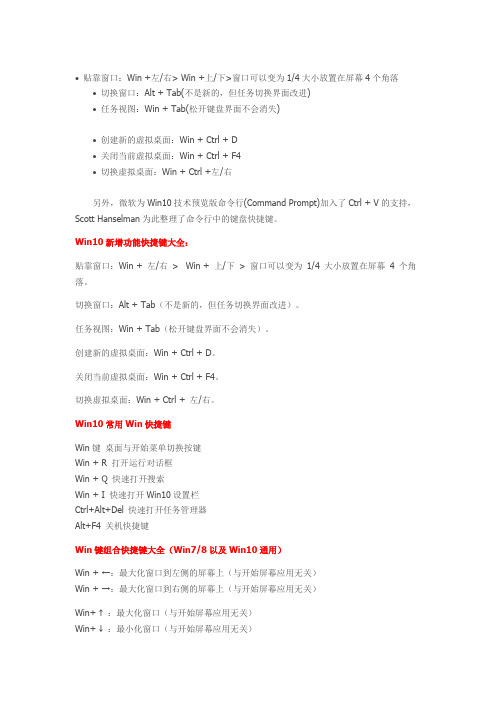
• 贴靠窗口:Win +左/右> Win +上/下>窗口可以变为1/4大小放置在屏幕4个角落• 切换窗口:Alt + Tab(不是新的,但任务切换界面改进)• 任务视图:Win + Tab(松开键盘界面不会消失)• 创建新的虚拟桌面:Win + Ctrl + D• 关闭当前虚拟桌面:Win + Ctrl + F4• 切换虚拟桌面:Win + Ctrl +左/右另外,微软为Win10技术预览版命令行(Command Prompt)加入了Ctrl + V的支持,Scott Hanselman为此整理了命令行中的键盘快捷键。
Win10新增功能快捷键大全:贴靠窗口:Win + 左/右> Win + 上/下> 窗口可以变为1/4 大小放置在屏幕 4 个角落。
切换窗口:Alt + Tab(不是新的,但任务切换界面改进)。
任务视图:Win + Tab(松开键盘界面不会消失)。
创建新的虚拟桌面:Win + Ctrl + D。
关闭当前虚拟桌面:Win + Ctrl + F4。
切换虚拟桌面:Win + Ctrl + 左/右。
Win10常用Win快捷键Win键桌面与开始菜单切换按键Win + R 打开运行对话框Win + Q 快速打开搜索Win + I 快速打开Win10设置栏Ctrl+Alt+Del 快速打开任务管理器Alt+F4 关机快捷键Win键组合快捷键大全(Win7/8以及Win10通用)Win + ←:最大化窗口到左侧的屏幕上(与开始屏幕应用无关)Win + →:最大化窗口到右侧的屏幕上(与开始屏幕应用无关)Win+ ↑:最大化窗口(与开始屏幕应用无关)Win+ ↓:最小化窗口(与开始屏幕应用无关)Win+ SHIFT +↑:垂直拉伸窗口,宽度不变(与开始屏幕应用无关)Win+ SHIFT +↓:垂直缩小窗口,宽度不变(与开始屏幕应用无关)Win+SHIFT+←:将活动窗口移至左侧显示器(与开始屏幕应用无关)Win+SHIFT+→:将活动窗口移至右侧显示器(与开始屏幕应用无关)Win+ P:演示设置Win+ Home:最小化所有窗口,第二次键击恢复窗口(不恢复开始屏幕应用)Win+ 数字键:打开或切换位于任务栏指定位置的程序Win+Shift+数字键:打开位于任务栏指定位置程序的新实例Win+B:光标移至通知区域Win+Break:显示“系统属性”对话框Win+D:显示桌面,第二次键击恢复桌面(不恢复开始屏幕应用)Win+E:打开我的电脑Win+Ctrl+F:搜索计算机(如果你在网络上)Win+G:循环切换侧边栏小工具Win+L:锁住电脑或切换用户Win+M:最小化所有窗口Win+Shift+M:在桌面恢复所有最小化窗口(不恢复开始屏幕应用)Win+R:打开“运行”对话框Win+T:切换任务栏上的程序Win+Alt+回车:打开Windows媒体中心Win+U:打开轻松访问中心Win+F1:打开Windows帮助和支持Win+N:插件新笔记(OneNote)Win+S:打开屏幕截图工具(OneNote)Win+Q:打开Lync,Windows 8搜索功能移除了该快捷键Win+A:接受所有来电(在microsoft Lync中)Win+X:拒绝来电(在microsoft Lync中),如果Windows移动中心存在,该快捷键不起作用Win+减号:缩小(放大镜)Win+加号:放大(放大镜)Win+Esc:关闭放大镜Win+空格键:切换输入语言和键盘布局Win+O:禁用屏幕翻转Win+,:临时查看桌面Win+V:切换系统通知信息Win+Shift+V:反向切换系统通知信息Win+回车:打开“讲述人”Win+PgUp:将开始屏幕或开始屏幕应用移至左侧显示器Win+PgDown:将开始屏幕或开始屏幕应用移至右侧显示器Win+Shift+.:将应用移至左侧Win+.:将应用移至右侧Win+C:打开Charms栏(提供设置、设备、共享和搜索等选项)Win+I:打开设置栏Win+K:打开连接显示屏Win+H:打开共享栏Win+Q:打开应用搜索面板Win+W:打开“设置搜索”应用Win+F:打开“文件搜索”应用Win+Tab:循环切换应用Win+Shift+Tab:反向循环切换应用Win+Ctrl+Tab:循环切换应用,切换时手动选择应用Win+Z:打开“应用栏”Win+/:恢复默认输入法Win+J:显示之前操作的应用Win+X:快捷菜单Win10快捷键大全Win键可在开始菜单主菜单及最后一个应用程序间循环切换Win键+ C 打开“超级按钮”Win键+ I 打开当前程序的“设置”菜单Win键+ F 搜索文件或文件夹Win键+ Q 搜索应用Win键+ 空格键切换语言或输入法(如果启用了多种语言或输入法)Win键+ Z 右键菜单(开始屏幕)Win键+ L 锁定计算机或切换用户Win键+ Tab 在已打开应用程序间循环切换(开始屏幕)Win键+ P 选择演示显示模式Win键+ E 打开计算机Win键+ R 打开“运行”对话框Win键+ D 显示桌面Win键+ M 最小化所有窗口Win键+ T 循环切换任务栏上的程序(传统桌面)Win键+ X 打开Windows8 左下角快捷菜单Win键+ 数字键"启动锁定到任务栏中的由该数字所表示位置处的程序。
win10系统最全的 快捷键
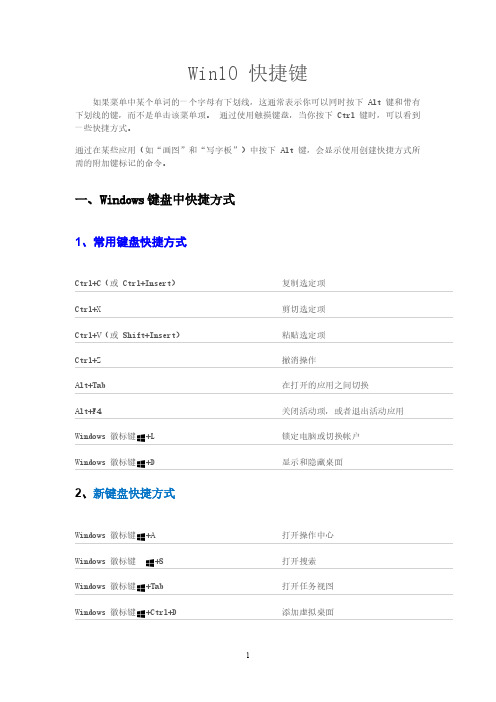
Win10快捷键如果菜单中某个单词的一个字母有下划线,这通常表示你可以同时按下Alt键和带有下划线的键,而不是单击该菜单项。
通过使用触摸键盘,当你按下Ctrl键时,可以看到一些快捷方式。
通过在某些应用(如“画图”和“写字板”)中按下Alt键,会显示使用创建快捷方式所需的附加键标记的命令。
一、Windows键盘中快捷方式1、常用键盘快捷方式Ctrl+C(或Ctrl+Insert)复制选定项Ctrl+X剪切选定项Ctrl+V(或Shift+Insert)粘贴选定项Ctrl+Z撤消操作Alt+Tab在打开的应用之间切换Alt+F4关闭活动项,或者退出活动应用Windows徽标键+L锁定电脑或切换帐户Windows徽标键+D显示和隐藏桌面2、新键盘快捷方式Windows徽标键+A打开操作中心Windows徽标键+S打开搜索Windows徽标键+Tab打开任务视图Windows徽标键+Ctrl+D添加虚拟桌面Windows徽标键+Ctrl+向右键在你于右侧创建的虚拟桌面之间进行切换Windows徽标键+Ctrl+向左键在你于左侧创建的虚拟桌面之间进行切换Windows徽标键+Ctrl+F4关闭你正在使用的虚拟桌面Windows徽标键+C在聆听模式下打开Cortana3、常规键盘快捷方式F2重命名选定项F3在文件资源管理器中搜索文件或文件夹F4在文件资源管理器中显示地址栏列表F5刷新活动窗口F6在窗口中或桌面上循环浏览屏幕元素F10激活活动应用中的菜单栏Alt+F4关闭活动项,或者退出活动应用Alt+Esc以项目打开的顺序循环浏览项目Alt+带下划线的字母执行该字母对应的命令Alt+Enter显示选定项的属性Alt+空格键为活动窗口打开快捷方式菜单Alt+向左键返回Alt+向右键前进Alt+Page Up向上移动一个屏幕Alt+Page Down向下移动一个屏幕Alt+Tab在打开的应用之间切换Ctrl+F4关闭活动文档(在允许同时打开多个文档的全Ctrl+A选择文档或窗口中的所有项目Ctrl+C(或Ctrl+Insert)复制选定项Ctrl+D(或Delete)删除选定项并将其移动到“回收站”Ctrl+R(或F5)刷新活动窗口Ctrl+V(或Shift+Insert)粘贴选定项Ctrl+X剪切选定项Ctrl+Y重做操作Ctrl+Z撤消操作Ctrl+向右键将光标移动到下一个字词的起始处Ctrl+向左键将光标移动到上一个字词的起始处Ctrl+向下键将光标移动到下一个段落的起始处Ctrl+向上键将光标移动到上一个段落的起始处Ctrl+Alt+Tab使用箭头键在所有打开的应用之间切换Ctrl+箭头键(用来移动到某个项目)+空格键在窗口中或桌面上选择多个单独的项目Ctrl+Shift加某个箭头键选择文本块Ctrl+Esc打开“开始”屏幕Ctrl+Shift+Esc打开“任务管理器”Ctrl+Shift在提供了多个键盘布局时切换键盘布局Ctrl+空格键打开或关闭中文输入法编辑器(IME)Shift+F10显示选定项的快捷菜单Shift加任意箭头键在窗口中或桌面上选择多个项目,或者在文档Shift+Delete无需先将选定项移动到“回收站”,直接将其向右键打开右侧的下一个菜单,或者打开子菜单向左键打开左侧的下一个菜单,或者关闭子菜单Esc停止或退出当前任务4、Windows徽标键键盘快捷方式Windows徽标键打开或关闭“开始”屏幕Windows徽标键+A打开“操作中心”Windows徽标键+B将焦点设置在通知区域中Windows徽标键+C在聆听模式下打开CortanaWindows徽标键+D显示和隐藏桌面注意Windows徽标键+E打开“文件资源管理器”Windows徽标键+G打开游戏栏(当游戏处于打开状态时)Windows徽标键+H打开“共享”超级按钮Windows徽标键+I打开“设置”Windows徽标键+K打开“连接快速操作”Windows徽标键+L锁定电脑或切换帐户Windows徽标键+M最小化所有窗口Windows徽标键+O锁定设备方向Windows徽标键+P选择一种演示显示模式Windows徽标键+R打开“运行”对话框Windows徽标键+S打开“搜索”Windows徽标键+T在任务栏上循环浏览应用Windows徽标键+U打开“轻松使用设置中心”Windows徽标键+V循环浏览通知Windows徽标键+Shift+V以相反的顺序循环浏览通知Windows徽标键+X打开“快速链接”菜单Windows徽标键+Z显示在以全屏模式呈现的应用中可用的命令Windows徽标键+逗号(,)临时快速查看桌面Windows徽标键+Pause显示“系统属性”对话框Windows徽标键+Ctrl+F搜索电脑(如果你位于网络中)Windows徽标键+Shift+M将最小化的窗口还原到桌面Windows徽标键+数字打开桌面,并启动固定到任务栏的位于该数字Windows徽标键+Shift+数字打开桌面,并启动固定到任务栏的位于该数字Windows徽标键+Ctrl+数字打开桌面,并切换到固定到任务栏的位于该数Windows徽标键+Alt+数字打开桌面,并打开固定到任务栏的位于该数字Windows徽标键+Ctrl+Shift+数字打开桌面,并以管理员身份打开位于任务栏上Windows徽标键+Tab循环浏览最近使用的应用(桌面应用除外)Windows徽标键+Ctrl+Tab循环浏览最近使用的应用(桌面应用除外)Windows徽标键+Shift+Tab以相反的顺序循环浏览最近使用的应用(桌面Windows徽标键+Ctrl+B切换到在通知区域中显示了一条消息的应用Windows徽标键+向上键最大化窗口Windows徽标键+向下键从屏幕中删除当前应用或最小化桌面窗口Windows徽标键+向左键将应用或桌面窗口最大化到屏幕左侧Windows徽标键+向右键将应用或桌面窗口最大化到屏幕右侧Windows徽标键+Home最小化除活动桌面窗口以外的所有窗口(在第Windows徽标键+Shift+向上键将桌面窗口拉伸到屏幕的顶部和底部Windows徽标键+Shift+向下键在垂直方向上还原/最小化活动桌面窗口,同Windows徽标键+Shift+向左键或向右键将桌面中的应用或窗口从一个监视器移动到Windows徽标键+空格键切换输入语言和键盘布局Windows徽标键+Ctrl+空格键更改为以前选择的输入Windows徽标键+Enter打开“讲述人”Windows徽标键+正斜杠(/)启动IME汉字重选Windows徽标键+加号(+)或减号(-)使用“放大镜”放大或缩小Windows徽标键+Esc退出“放大镜”5、命令提示符键盘快捷方式Ctrl+C(或Ctrl+Insert)复制选定文本Ctrl+V(或Shift+Insert)粘贴选定文本Ctrl+M进入标记模式Alt+选择键在阻止模式中开始选择箭头键按指定方向移动光标Page Up将光标向上移动一页Page Down将光标向下移动一页Ctrl+Home(标记模式)将光标移动到缓冲区的起始处Ctrl+End(标记模式)将光标移动到缓冲区的末尾Ctrl+向上键在输出历史记录中向上移动一行Ctrl+向下键在输出历史记录中向下移动一行Ctrl+Home(历史记录导航)如果命令行为空,则将视口移动到缓冲区的顶Ctrl+End(历史记录导航)如果命令行为空,则将视口移动到命令行。
windows10 快捷键汇总
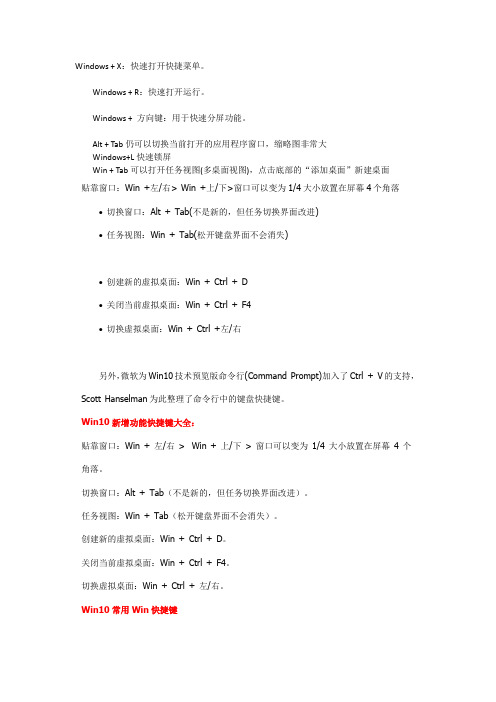
Windows + X:快速打开快捷菜单。
Windows + R:快速打开运行。
Windows + 方向键:用于快速分屏功能。
Alt + Tab仍可以切换当前打开的应用程序窗口,缩略图非常大Windows+L快速锁屏Win + Tab可以打开任务视图(多桌面视图),点击底部的“添加桌面”新建桌面贴靠窗口:Win +左/右> Win +上/下>窗口可以变为1/4大小放置在屏幕4个角落• 切换窗口:Alt + Tab(不是新的,但任务切换界面改进)• 任务视图:Win + Tab(松开键盘界面不会消失)• 创建新的虚拟桌面:Win + Ctrl + D• 关闭当前虚拟桌面:Win + Ctrl + F4• 切换虚拟桌面:Win + Ctrl +左/右另外,微软为Win10技术预览版命令行(Command Prompt)加入了Ctrl + V的支持,Scott Hanselman为此整理了命令行中的键盘快捷键。
Win10新增功能快捷键大全:贴靠窗口:Win + 左/右> Win + 上/下> 窗口可以变为1/4 大小放置在屏幕4 个角落。
切换窗口:Alt + Tab(不是新的,但任务切换界面改进)。
任务视图:Win + Tab(松开键盘界面不会消失)。
创建新的虚拟桌面:Win + Ctrl + D。
关闭当前虚拟桌面:Win + Ctrl + F4。
切换虚拟桌面:Win + Ctrl + 左/右。
Win10常用Win快捷键Win键桌面与开始菜单切换按键Win + R 打开运行对话框Win + Q 快速打开搜索Win + I 快速打开Win10设置栏Ctrl+Alt+Del 快速打开任务管理器Alt+F4 关机快捷键Win键组合快捷键大全(Win7/8以及Win10通用)Win + ←:最大化窗口到左侧的屏幕上(与开始屏幕应用无关)Win + →:最大化窗口到右侧的屏幕上(与开始屏幕应用无关)Win+ ↑:最大化窗口(与开始屏幕应用无关)Win+ ↓:最小化窗口(与开始屏幕应用无关)Win+ SHIFT +↑:垂直拉伸窗口,宽度不变(与开始屏幕应用无关)Win+ SHIFT +↓:垂直缩小窗口,宽度不变(与开始屏幕应用无关)Win+SHIFT+←:将活动窗口移至左侧显示器(与开始屏幕应用无关)Win+SHIFT+→:将活动窗口移至右侧显示器(与开始屏幕应用无关)Win+ P:演示设置Win+ Home:最小化所有窗口,第二次键击恢复窗口(不恢复开始屏幕应用)Win+ 数字键:打开或切换位于任务栏指定位置的程序Win+Shift+数字键:打开位于任务栏指定位置程序的新实例Win+B:光标移至通知区域Win+Break:显示“系统属性”对话框Win+D:显示桌面,第二次键击恢复桌面(不恢复开始屏幕应用)Win+E:打开我的电脑Win+Ctrl+F:搜索计算机(如果你在网络上)Win+G:循环切换侧边栏小工具Win+L:锁住电脑或切换用户Win+M:最小化所有窗口Win+Shift+M:在桌面恢复所有最小化窗口(不恢复开始屏幕应用)Win+R:打开“运行”对话框Win+T:切换任务栏上的程序Win+Alt+回车:打开Windows媒体中心Win+U:打开轻松访问中心Win+F1:打开Windows帮助和支持Win+N:插件新笔记(OneNote)Win+S:打开屏幕截图工具(OneNote)Win+Q:打开Lync,Windows 8搜索功能移除了该快捷键Win+A:接受所有来电(在microsoft Lync中)Win+X:拒绝来电(在microsoft Lync中),如果Windows移动中心存在,该快捷键不起作用Win+减号:缩小(放大镜)Win+加号:放大(放大镜)Win+Esc:关闭放大镜Win+空格键:切换输入语言和键盘布局Win+O:禁用屏幕翻转Win+,:临时查看桌面Win+V:切换系统通知信息Win+Shift+V:反向切换系统通知信息Win+回车:打开“讲述人”Win+PgUp:将开始屏幕或开始屏幕应用移至左侧显示器Win+PgDown:将开始屏幕或开始屏幕应用移至右侧显示器Win+Shift+.:将应用移至左侧Win+.:将应用移至右侧Win+C:打开Charms栏(提供设置、设备、共享和搜索等选项)Win+I:打开设置栏Win+K:打开连接显示屏Win+H:打开共享栏Win+Q:打开应用搜索面板Win+W:打开“设置搜索”应用Win+F:打开“文件搜索”应用Win+Tab:循环切换应用Win+Shift+Tab:反向循环切换应用Win+Ctrl+Tab:循环切换应用,切换时手动选择应用Win+Z:打开“应用栏”Win+/:恢复默认输入法Win+J:显示之前操作的应用Win+X:快捷菜单Win10快捷键大全Win键可在开始菜单主菜单及最后一个应用程序间循环切换Win键+ C 打开“超级按钮”Win键+ I 打开当前程序的“设置”菜单Win键+ F 搜索文件或文件夹Win键+ Q 搜索应用Win键+ 空格键切换语言或输入法(如果启用了多种语言或输入法) Win键+ Z 右键菜单(开始屏幕)Win键+ L 锁定计算机或切换用户Win键+ Tab 在已打开应用程序间循环切换(开始屏幕)Win键+ P 选择演示显示模式Win键+ E 打开计算机Win键+ R 打开“运行”对话框Win键+ D 显示桌面Win键+ M 最小化所有窗口Win键+ T 循环切换任务栏上的程序(传统桌面)Win键+ X 打开Windows8 左下角快捷菜单Win键+ 数字键"启动锁定到任务栏中的由该数字所表示位置处的程序。
win10快捷键大全 win10常用快捷键
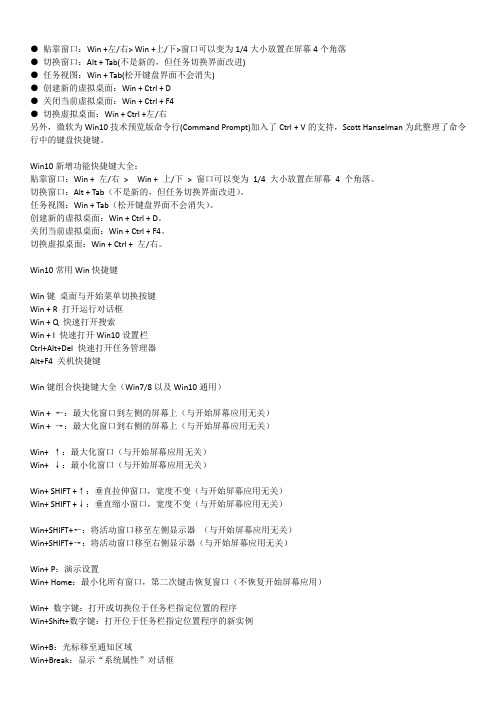
●贴靠窗口:Win +左/右> Win +上/下>窗口可以变为1/4大小放置在屏幕4个角落●切换窗口:Alt + Tab(不是新的,但任务切换界面改进)●任务视图:Win + Tab(松开键盘界面不会消失)●创建新的虚拟桌面:Win + Ctrl + D●关闭当前虚拟桌面:Win + Ctrl + F4●切换虚拟桌面:Win + Ctrl +左/右另外,微软为Win10技术预览版命令行(Command Prompt)加入了Ctrl + V的支持,Scott Hanselman为此整理了命令行中的键盘快捷键。
Win10新增功能快捷键大全:贴靠窗口:Win + 左/右> Win + 上/下>窗口可以变为1/4 大小放置在屏幕4 个角落。
切换窗口:Alt + Tab(不是新的,但任务切换界面改进)。
任务视图:Win + Tab(松开键盘界面不会消失)。
创建新的虚拟桌面:Win + Ctrl + D。
关闭当前虚拟桌面:Win + Ctrl + F4。
切换虚拟桌面:Win + Ctrl + 左/右。
Win10常用Win快捷键Win键桌面与开始菜单切换按键Win + R 打开运行对话框Win + Q 快速打开搜索Win + I 快速打开Win10设置栏Ctrl+Alt+Del快速打开任务管理器Alt+F4 关机快捷键Win键组合快捷键大全(Win7/8以及Win10通用)Win + ←:最大化窗口到左侧的屏幕上(与开始屏幕应用无关)Win + →:最大化窗口到右侧的屏幕上(与开始屏幕应用无关)Win+ ↑:最大化窗口(与开始屏幕应用无关)Win+ ↓:最小化窗口(与开始屏幕应用无关)Win+ SHIFT +↑:垂直拉伸窗口,宽度不变(与开始屏幕应用无关)Win+ SHIFT +↓:垂直缩小窗口,宽度不变(与开始屏幕应用无关)Win+SHIFT+←:将活动窗口移至左侧显示器(与开始屏幕应用无关)Win+SHIFT+→:将活动窗口移至右侧显示器(与开始屏幕应用无关)Win+ P:演示设置Win+ Home:最小化所有窗口,第二次键击恢复窗口(不恢复开始屏幕应用)Win+ 数字键:打开或切换位于任务栏指定位置的程序Win+Shift+数字键:打开位于任务栏指定位置程序的新实例Win+B:光标移至通知区域Win+Break:显示“系统属性”对话框Win+D:显示桌面,第二次键击恢复桌面(不恢复开始屏幕应用)Win+E:打开我的电脑Win+Ctrl+F:搜索计算机(如果你在网络上)Win+G:循环切换侧边栏小工具Win+L:锁住电脑或切换用户Win+M:最小化所有窗口Win+Shift+M:在桌面恢复所有最小化窗口(不恢复开始屏幕应用)Win+R:打开“运行”对话框Win+T:切换任务栏上的程序Win+Alt+回车:打开Windows媒体中心Win+U:打开轻松访问中心Win+F1:打开Windows帮助和支持Win+N:插件新笔记(OneNote)Win+S:打开屏幕截图工具(OneNote)Win+Q:打开Lync,Windows 8搜索功能移除了该快捷键Win+A:接受所有来电(在microsoft Lync中)Win+X:拒绝来电(在microsoft Lync中),如果Windows移动中心存在,该快捷键不起作用Win+减号:缩小(放大镜)Win+加号:放大(放大镜)Win+Esc:关闭放大镜Win+空格键:切换输入语言和键盘布局Win+O:禁用屏幕翻转Win+,:临时查看桌面Win+V:切换系统通知信息Win+Shift+V:反向切换系统通知信息Win+回车:打开“讲述人”Win+PgUp:将开始屏幕或开始屏幕应用移至左侧显示器Win+PgDown:将开始屏幕或开始屏幕应用移至右侧显示器Win+Shift+.:将应用移至左侧Win+.:将应用移至右侧Win+C:打开Charms栏(提供设置、设备、共享和搜索等选项)Win+I:打开设置栏Win+K:打开连接显示屏Win+H:打开共享栏Win+Q:打开应用搜索面板Win+W:打开“设置搜索”应用Win+F:打开“文件搜索”应用Win+Tab:循环切换应用Win+Shift+Tab:反向循环切换应用Win+Ctrl+Tab:循环切换应用,切换时手动选择应用Win+Z:打开“应用栏”Win+/:恢复默认输入法Win+J:显示之前操作的应用Win+X:快捷菜单Win10快捷键大全Win键可在开始菜单主菜单及最后一个应用程序间循环切换Win键+ C 打开“超级按钮”Win键+ I 打开当前程序的“设置”菜单Win键+ F 搜索文件或文件夹Win键+ Q 搜索应用Win键+ 空格键切换语言或输入法(如果启用了多种语言或输入法)Win键+ Z 右键菜单(开始屏幕)Win键+ L 锁定计算机或切换用户Win键+ Tab 在已打开应用程序间循环切换(开始屏幕)Win键+ P 选择演示显示模式Win键+ E 打开计算机Win键+ R 打开“运行”对话框Win键+ D 显示桌面Win键+ M 最小化所有窗口Win键+ T 循环切换任务栏上的程序(传统桌面)Win键+ X 打开Windows8 左下角快捷菜单Win键+ 数字键“启动锁定到任务栏中的由该数字所表示位置处的程序。
windows10系统常用快捷键(精简版)

Part No.1 浏览器类快捷键(*标红部分为常用高频快捷键)标签页和窗口1. Ctrl + n 打开新窗口2. Ctrl + t 打开新的标签页,并跳转到该标签页3. Ctrl + Shift + t重新打开最后关闭的标签页4. Ctrl + Tab 跳转到下一个打开的标签页5. Alt + ← 历史记录上一页6. Alt + → 历史记录下一页7. Ctrl + w 关闭当前标签页8. Ctrl + 1 到 Ctrl + 8跳转到特定标签页,Ctrl + 9跳转到最后一个标签页9. Alt + Home在当前标签页中打开主页10. Ctrl + Shift + w关闭所有打开的标签页和浏览器11. Ctrl + Shift + q 退出Chrome浏览器12. Ctrl + R刷新当前页面功能快捷键1. Ctrl + Shift + b 显示或隐藏书签栏2. Ctrl + h在新标签页中打开"历史记录"页3. Ctrl + j在新标签页中打开"下载内容"页4. Shift + Esc 打开 Chrome 任务管理器5. Ctrl + f或g在查找栏中搜索字词相匹配的内容6. Ctrl + Shift + g 跳转到与查找栏中搜索字词相匹配的上一条内容网页快捷键1. Ctrl + u 显示当前网页的 HTML 源代码2. Ctrl + d将当前网页保存为书签3. Ctrl + Shift + d将所有打开的标签页以书签的形式保存在新文件夹中4. 空格键或 PgDn 向下滚动网页,一次一个屏幕5. Shift + 空格键/PgUp 向上滚动网页,一次一个屏幕6. Ctrl 和 + 放大网页上的所有内容7. Ctrl 和 - 缩小网页上的所有内容8. Ctrl + 0将网页上的所有内容恢复到默认大小9. Esc 停止加载网页10.Ctrl + L快速选中浏览器地址栏(或Alt + D)11.Ctrl+Shift+U语音朗读网页中的文字(*该项为Edge浏览器专用,亦可选中局部文字,再进行朗读)Part No.2 Windows10快捷键带Win键的快捷键1.Win + L= 锁屏(*为了安全,建议在设置中设置每次唤醒时需要输入密码)2. Win + E= 打开“我的电脑”(资源管理器)3. Win + D = 显示桌面/最小化所有窗口(再按一次恢复)4. Win + R = 打开“运行”窗口5. Win + M最小化所有的窗口(*win+D和win+M即俗称的“老板键”)6. Win + S打开“搜索”窗口7. Win + 加号 = 放大镜工具*使用Win + esc可以退出放大镜8. Win + T = 显示任务栏,并在其中切换9. Win + U = 快速访问显示设置10. Win + P = 投影选择11. Win + A = 打开右侧操作中心面板12. Win + K = 打开无线连接(蓝牙)13. Win + X = 打开系统快捷菜单14. Win + I = 打开“设置”窗口15. Win + Q(或S) = 打开 win10 的全局“搜索”窗口16. Win +【←/→】在屏幕左/右半个屏幕最大化,即分屏17. Win + Shift + S系统截图工具18. Win + .(句号键)打开表情和符号面板19. Win + v打开剪贴板内容20. Win + Ctrl + D创建新的虚拟桌面21.Win + Ctrl + ←或→在已经创建的多个虚拟桌面间进行切换22.Win + Ctrl + (Fn) + F4关闭当前虚拟桌面不带Win键的快捷键1. Ctrl + W = 关闭窗口/软件...2. Alt + Tab = 多任务切换3. Alt + F4 = 关闭当前应用程序4. Ctrl + C/V/X/Z/Y/S/A(频次最高的7组快捷键,比较简单,故略过)5. Ctrl + O 打开文件(是英文字母O,不是零)6. Ctrl + P打开“打印”对话框7. F2 = 重命名选中的文件(*全选多个文件是,可以按索引法一次性命名,或者按Tab键逐个命名)8. F5 = 刷新9. Ctrl + shift + esc = 打开任务管理器10.Ctrl + shift + n = 新建文件夹11.Alt + Enter = 显示文件属性窗口Windows cmd或“运行”常用命令Shutdown -s -t 600 = 表示600秒后自动关机Shutdown -a = 可取消定时关机Shutdown -r -t 600 = 表示600秒后自动重启cleanmgr = 打开磁盘清理工具notepad = 打开记事本snippingtool = 打开截图工具(系统自带)calc = 计算器osk= 屏幕键盘mspaint = 画图板cmd = 打开命令提示符taskmgr = 打开任务管理器control = 打开控制面板write = 写字板psr = 步骤记录器(windows自带)hdwwiz.cpl = 设备管理器powercfg.cpl = 电源选项desk.cpl = 屏幕分辨率appwiz.cpl = 打开“程序和功能”对话框ncpa.cpl = 网络连接inetcpl.cpl:Internet属性mmsys.cpl:声音混合设置diskmgmt.msc:磁盘管理services.msc = 打开服务项窗口devmgmt.msc = 设备管理器compmgmt.msc= 打开计算机“管理”窗口regedit = 注册表ipconfig = 查看IP地址explorer = 打开文件管理器(= Win +E)winver = 显示windows版本magnify = 放大镜sndvol = 音量合成器dvdplay = 打开DVD播放器msconfig.exe = 系统配置实用程序eventvwr = 事件查看器gpedit.msc = 组策略timedate.cpl = 日期和时间certmgr.msc = 证书管理实用程序colorcpl = 颜色管理,配置显示器和打印机等中的色彩credwiz = 备份或还原储存的用户名和密码Firewall.cpl = Windows防火墙fsmgmt.msc = 共享文件夹管理器main.cpl = 鼠标属性magnify = 放大镜实用程序MdSched = Windows内存诊断程序mobsync = 同步命令mplayer2 = 简易widnows media playermsinfo32 = 系统信息Netplwiz =高级用户帐户控制面板,设置登陆安全相关的选项。
Word快捷键大全
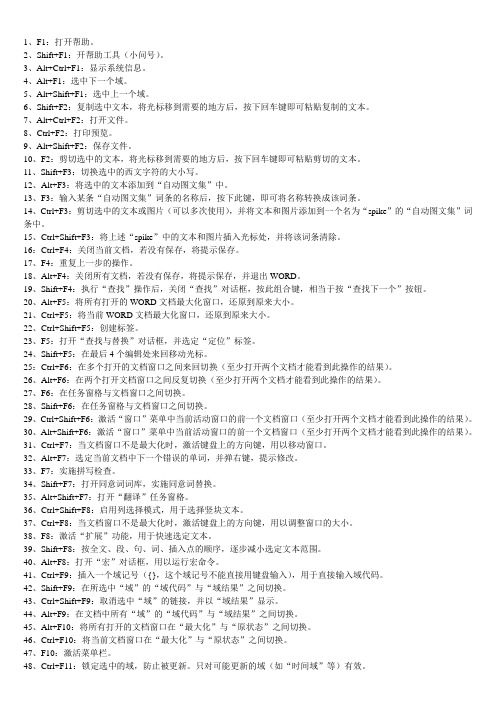
1、F1:打开帮助。
2、Shift+F1:开帮助工具(小问号)。
3、Alt+Ctrl+F1:显示系统信息。
4、Alt+F1:选中下一个域。
5、Alt+Shift+F1:选中上一个域。
6、Shift+F2:复制选中文本,将光标移到需要的地方后,按下回车键即可粘贴复制的文本。
7、Alt+Ctrl+F2:打开文件。
8、Ctrl+F2:打印预览。
9、Alt+Shift+F2:保存文件。
10、F2:剪切选中的文本,将光标移到需要的地方后,按下回车键即可粘贴剪切的文本。
11、Shift+F3:切换选中的西文字符的大小写。
12、Alt+F3:将选中的文本添加到“自动图文集”中。
13、F3:输入某条“自动图文集”词条的名称后,按下此键,即可将名称转换成该词条。
14、Ctrl+F3:剪切选中的文本或图片(可以多次使用),并将文本和图片添加到一个名为“spike”的“自动图文集”词条中。
15、Ctrl+Shift+F3:将上述“spike”中的文本和图片插入光标处,并将该词条清除。
16:Ctrl+F4:关闭当前文档,若没有保存,将提示保存。
17、F4:重复上一步的操作。
18、Alt+F4:关闭所有文档,若没有保存,将提示保存,并退出WORD。
19、Shift+F4:执行“查找”操作后,关闭“查找”对话框,按此组合键,相当于按“查找下一个”按钮。
20、Alt+F5:将所有打开的WORD文档最大化窗口,还原到原来大小。
21、Ctrl+F5:将当前WORD文档最大化窗口,还原到原来大小。
22、Ctrl+Shift+F5:创建标签。
23、F5:打开“查找与替换”对话框,并选定“定位”标签。
24、Shift+F5:在最后4个编辑处来回移动光标。
25:Ctrl+F6:在多个打开的文档窗口之间来回切换(至少打开两个文档才能看到此操作的结果)。
26、Alt+F6:在两个打开文档窗口之间反复切换(至少打开两个文档才能看到此操作的结果)。
Win10快捷键大全汇总

Win+N :插件新笔记(On eNote )WinlO 快捷键大全Win +左/右 > Win +上/下 >窗口可以变为1/4大小放置在屏幕 4个角落。
Alt + Tab (不是新的,但任务切换界面改进)。
创建新的虚拟桌面: Win + Ctrl + D 。
关闭当前虚拟桌面: Win + Ctrl + F4。
切换虚拟桌面: Win + Ctrl +左/右。
WinlO 常用 Win 快捷键Win 键桌面与开始菜单切换按键Win + R 打开运行对话框Win + Q 快速打开搜索Win + I 快速打开 Win 10设置栏Ctrl+Alt+Del 快速打开任务管理器Alt+F4关机快捷键Win 键组合快捷键大全(Win7/8以及WinlO 通用)Win+ P :演示设置Win+ Home :最小化所有窗口,第二次键击恢复窗口(不恢复开始屏幕应用)Win+数字键:打开或切换位于任务栏指定位置的程序Win+Shift+数字键:打开位于任务栏指定位置程序的新实例Win+B :光标移至通知区域Win+Break :显示系统属性"对话框Win+D :显示桌面,第二次键击恢复桌面(不恢复开始屏幕应用)Win+E :打开我的电脑Win+Ctrl+F :搜索计算机(如果你在网络上)Win+G :循环切换侧边栏小工具Win+L :锁住电脑或切换用户Win+M :最小化所有窗口Win+Shift+M :在桌面恢复所有最小化窗口(不恢复开始屏幕应用)Win+R :打开运行”对话框Win+T :切换任务栏上的程序Win+Alt+回车:打开 Windows 媒体中心Win+U :打开轻松访问中心Win+F1 :打开 Windows 帮助和支持Win+S :打开屏幕截图工具(On eNote )贴靠窗口: 切换窗口: 任务视图: Win + Tab (松开键盘界面不会消失)。
Win +:最大化窗口到左侧的屏幕上(与开始屏幕应用无关) Win + 之最大化窗口到右侧的屏幕上(与开始屏幕应用无关)Win+ t :最大化窗口(与开始屏幕应用无关)Win+ J :最小化窗口(与开始屏幕应用无关)Win+ SHIFT + t 垂直拉伸窗口,宽度不变(与开始屏幕应用无关)Win+ SHIFT + i 垂直缩小窗口,宽度不变(与开始屏幕应用无关) Win+SHIFT+* :将活动窗口移至左侧显示器 (与开始屏幕应用无关) Win+SHIFT+T :将活动窗口移至右侧显示器(与开始屏幕应用无关)Win键 + E 打开计算机 Win+Q :打开Lyne , Windows 8搜索功能移除了该快捷键Win+A :接受所有来电 (在mierosoft Lyne 中)Win+X :拒绝来电(在 mierosoft Lyne 中),如果 Windows 移动中心存在,该快捷键不起作用 Win+减号:缩小(放大镜)Win+加号:放大(放大镜)Win+Ese :关闭放大镜Win+空格键:切换输入语言和键盘布局Win+0 :禁用屏幕翻转Win+,:临时查看桌面Win+V :切换系统通知信息Win+Shift+V :反向切换系统通知信息Win+回车:打开讲述人”Win+PgUp :将开始屏幕或开始屏幕应用移至左侧显示器Win+PgDown :将开始屏幕或开始屏幕应用移至右侧显示器Win+Shift+.:将应用移至左侧Win+.:将应用移至右侧Win+C :打开Charms 栏(提供设置、设备、共享和搜索等选项)Win+W :打开 设置搜索”应用Win+F :打开文件搜索”应用Win+Tab :循环切换应用Win+Shift+Tab :反向循环切换应用Win+Ctrl+Tab :循环切换应用,切换时手动选择应用Win+Z :打开应用栏”Win+/:恢复默认输入法Win+J :显示之前操作的应用Win+X :快捷菜单WinlO 快捷键大全+空格键切换语言或输入法(如果启用了多种语言或输入法)Win+I : 打开设置栏Win+K :打开连接显示屏Win+H :打开共享栏Win+Q :打开应用搜索面板Win可在开始菜单主菜单及最后一个应用程序间循环切换 Win+ C 打开超级按钮” Win+ I 打开当前程序的设置”菜单 Win+ F 搜索文件或文件夹 Win+ Q 搜索应用WinWin+ Z 右键菜单(开始屏幕) Win+ L 锁定计算机或切换用户 Win+ Tab 在已打开应用程序间循环切换(开始屏幕) Win+ P 选择演示显示模式 Win + R 打开运行”对话框Win 键 + D 显示桌面Ctrl+A 全选Ctrl+C (或Ctrl+In sert )复制选择的项目+ Home 最小化除活动窗口之外的所有窗口 (传统桌面) 开始屏幕直接输入任何字符,开始屏幕下可直接搜索进行搜索Alt+Tab 通过选择栏在所有已打开程序间切换(传统桌面)其他Win 键相关快捷键+ 0开启或关闭屏幕方向锁定(如果您的电脑支持屏幕方向自动感应)+ Page Up 在多监视器设置中将开始屏幕移动至左监视器+ Page Dow n 在多监视器设置中将开始屏幕移动至右监视器Win最小化所有窗口 Win循环切换任务栏上的程序(传统桌面) Win打开 Windows8左下角快捷菜单 Win数字键 "启动锁定到任务栏中的由该数字所表示位置处的程序。
超全Windows10快捷键大全
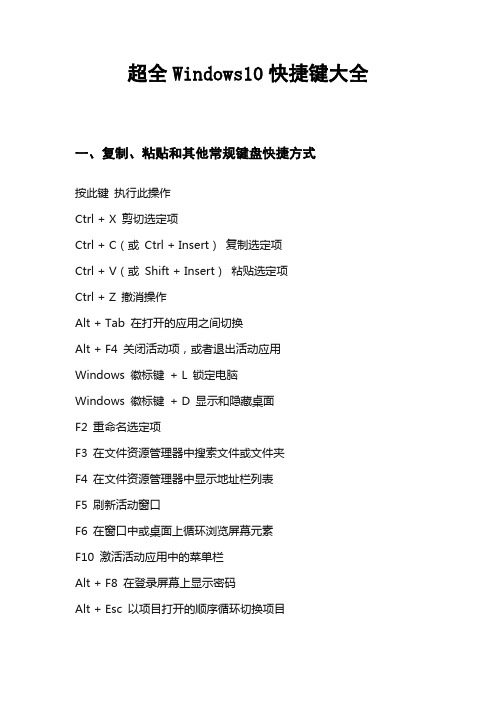
超全Windows10快捷键大全一、复制、粘贴和其他常规键盘快捷方式按此键执行此操作Ctrl + X 剪切选定项Ctrl + C(或Ctrl + Insert)复制选定项Ctrl + V(或Shift + Insert)粘贴选定项Ctrl + Z 撤消操作Alt + Tab 在打开的应用之间切换Alt + F4 关闭活动项,或者退出活动应用Windows 徽标键+ L 锁定电脑Windows 徽标键+ D 显示和隐藏桌面F2 重命名选定项F3 在文件资源管理器中搜索文件或文件夹F4 在文件资源管理器中显示地址栏列表F5 刷新活动窗口F6 在窗口中或桌面上循环浏览屏幕元素F10 激活活动应用中的菜单栏Alt + F8 在登录屏幕上显示密码Alt + Esc 以项目打开的顺序循环切换项目Alt + 带下划线的字母执行该字母对应的命令Alt + Enter 显示选定项的属性Alt + 空格键为活动窗口打开快捷菜单Alt + 向左键后退Alt + 向右键前进Alt + Page Up 向上移动一个屏幕Alt + Page Down 向下移动一个屏幕Ctrl + F4 关闭活动文档(在全屏模式和允许你同时打开多个文档的应用中)Ctrl + A 选择文档或窗口中的所有项目Ctrl + D(或Delete)删除选定项并将其移动到“回收站”Ctrl + R(或F5)刷新活动窗口Ctrl + Y 重做操作Ctrl + 向右键将光标移动到下一个字词的起始处Ctrl + 向左键将光标移动到上一个字词的起始处Ctrl + 向下键将光标移动到下一个段落的起始处Ctrl + 向上键将光标移动到上一个段落的起始处Ctrl + Alt + Tab 使用箭头键在所有打开的应用之间切换Ctrl + Alt + Shift + 箭头键当分组或磁贴在“开始”菜单中获得焦点时,请将其按指定方向移动Ctrl + 箭头键(用来移动到某个项目)+ 空格键在窗口中或桌面上选择多个单独的项目Ctrl + Shift 加某个箭头键选择文本块Ctrl + Esc 打开“开始”屏幕Ctrl + Shift + Esc 打开任务管理器Ctrl + Shift 在提供了多个键盘布局时切换键盘布局Ctrl + 空格键打开或关闭中文输入法编辑器(IME)Shift + F10 显示选定项的快捷菜单Shift 加任意箭头键在窗口中或桌面上选择多个项目,或者在文档中选择文本Shift + Delete 无需先将选定项移动到“回收站”,直接将其删除向右键打开右侧的下一个菜单,或者打开子菜单向左键打开左侧的下一个菜单,或者关闭子菜单Esc 停止或退出当前任务二、Windows 徽标键键盘快捷方式按此键执行此操作Windows 徽标键打开或关闭“开始”菜单Windows 徽标键+ A 打开“操作中心”Windows 徽标键+ B 将焦点设置到通知区域Windows 徽标键+ Shift + C 在侦听模式下打开Cortana注意:Cortana 仅在某些国家/地区提供,并且某些Cortana 功能可能无法随时随地使用。
Windows10快捷键
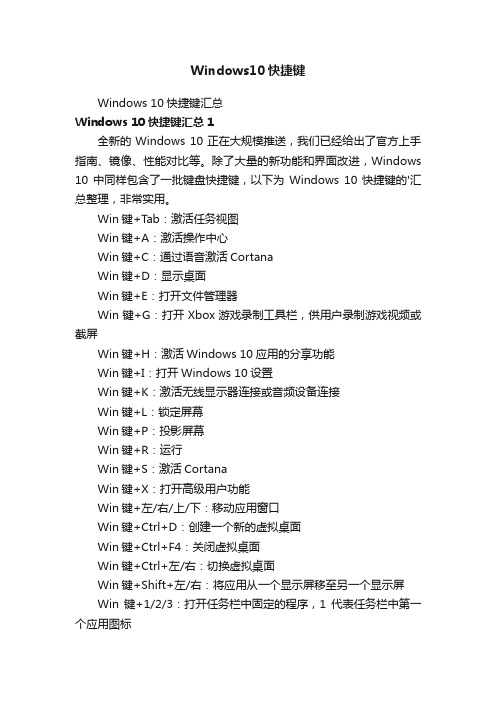
Windows10快捷键Windows 10快捷键汇总Windows 10快捷键汇总1全新的Windows 10正在大规模推送,我们已经给出了官方上手指南、镜像、性能对比等。
除了大量的新功能和界面改进,Windows 10中同样包含了一批键盘快捷键,以下为Windows 10快捷键的'汇总整理,非常实用。
Win键+Tab:激活任务视图Win键+A:激活操作中心Win键+C:通过语音激活CortanaWin键+D:显示桌面Win键+E:打开文件管理器Win键+G:打开Xbox游戏录制工具栏,供用户录制游戏视频或截屏Win键+H:激活Windows 10应用的分享功能Win键+I:打开Windows 10设置Win键+K:激活无线显示器连接或音频设备连接Win键+L:锁定屏幕Win键+P:投影屏幕Win键+R:运行Win键+S:激活CortanaWin键+X:打开高级用户功能Win键+左/右/上/下:移动应用窗口Win键+Ctrl+D:创建一个新的虚拟桌面Win键+Ctrl+F4:关闭虚拟桌面Win键+Ctrl+左/右:切换虚拟桌面Win键+Shift+左/右:将应用从一个显示屏移至另一个显示屏Win键+1/2/3:打开任务栏中固定的程序,1代表任务栏中第一个应用图标Windows 10快捷键汇总2Windows 10新增的6个快捷键:Win+方向箭头:调整窗口贴边位置Alt+Tab:切换窗口,按住不松时会有一个全新的界面方便你在不同的窗口间选择Win+Tab:切换任务,这个松开后界面不会消失Win+Ctrl+D:创建新的虚拟桌面Win+Ctrl+F4:关闭当前虚拟桌面Win+Ctrl+左/右方向键:切换虚拟桌面下面的列表里是Windows 8.1等系统已有的快捷键:Win:打开开始菜单Win+X:打开Windows移动中心(可对亮度、电源、演示等进行设置)Win+T:在任务栏打开的程序中进行切换Win+M:最小化所有窗口Win+D:在桌面和程序之间切换Win+L:锁定系统Win+P:投影到投影仪或第二个显示器Win+F:搜索计算机的内容Win+O:锁定屏幕方向Win+C:打开右侧边栏(Win8)Win+数字键:打开任务栏锁定的程序(1对应第一个,2对应第二个……)下载全文。
- 1、下载文档前请自行甄别文档内容的完整性,平台不提供额外的编辑、内容补充、找答案等附加服务。
- 2、"仅部分预览"的文档,不可在线预览部分如存在完整性等问题,可反馈申请退款(可完整预览的文档不适用该条件!)。
- 3、如文档侵犯您的权益,请联系客服反馈,我们会尽快为您处理(人工客服工作时间:9:00-18:30)。
•贴靠窗口:Win +左/右> Win +上/下>窗口可以变为1/4 大小放置在屏幕4 个角落•切换窗口:Alt + Tab(不是新的,但任务切换界面改进)•任务视图:Win + Tab(松开键盘界面不会消失)•创建新的虚拟桌面:Win + Ctrl + D•关闭当前虚拟桌面:Win + Ctrl + F4•切换虚拟桌面:Win + Ctrl +左/右另外,微软为Win10 技术预览版命令行(Command Prompt)加入了Ctrl + V 的支持,Scott Hanselman 为此整理了命令行中的键盘快捷键。
Win10 新增功能快捷键大全:贴靠窗口:Win + 左/右 > Win + 上/下 > 窗口可以变为 1/4 大小放置在屏幕 4 个角落。
切换窗口:Alt + Tab(不是新的,但任务切换界面改进)。
任务视图:Win + Tab(松开键盘界面不会消失)。
创建新的虚拟桌面:Win + Ctrl + D。
关闭当前虚拟桌面:Win + Ctrl + F4。
切换虚拟桌面:Win + Ctrl + 左/右。
Win10 常用Win 快捷键Win 键桌面与开始菜单切换按键Win + R 打开运行对话框Win + Q 快速打开搜索Win + I 快速打开Win10 设置栏Ctrl+Alt+Del 快速打开任务管理器Alt+F4 关机快捷键Win 键组合快捷键大全(Win7/8 以及Win10 通用)Win + ←:最大化窗口到左侧的屏幕上(与开始屏幕应用无关) Win+ →:最大化窗口到右侧的屏幕上(与开始屏幕应用无关)Win+ ↑:最大化窗口(与开始屏幕应用无关)Win+ ↓:最小化窗口(与开始屏幕应用无关)Win+ SHIFT +↑:垂直拉伸窗口,宽度不变(与开始屏幕应用无关)Win+ SHIFT +↓:垂直缩小窗口,宽度不变(与开始屏幕应用无关)Win+SHIFT+←:将活动窗口移至左侧显示器(与开始屏幕应用无关)Win+SHIFT+→:将活动窗口移至右侧显示器(与开始屏幕应用无关)Win+ P:演示设置Win+ Home:最小化所有窗口,第二次键击恢复窗口(不恢复开始屏幕应用)Win+ 数字键:打开或切换位于任务栏指定位置的程序Win+Shift+数字键:打开位于任务栏指定位置程序的新实例Win+B:光标移至通知区域Win+Break:显示“系统属性”对话框Win+D:显示桌面,第二次键击恢复桌面(不恢复开始屏幕应用)Win+E:打开我的电脑Win+Ctrl+F:搜索计算机(如果你在网络上)Win+G:循环切换侧边栏小工具Win+L:锁住电脑或切换用户Win+M:最小化所有窗口Win+Shift+M:在桌面恢复所有最小化窗口(不恢复开始屏幕应用)Win+R:打开“运行”对话框Win+T:切换任务栏上的程序Win+Alt+回车:打开Windows 媒体中心Win+U:打开轻松访问中心Win+F1:打开Windows 帮助和支持Win+N:插件新笔记(OneNote)Win+S:打开屏幕截图工具(OneNote)Win+Q:打开Lync,Windows 8 搜索功能移除了该快捷键Win+A:接受所有来电(在microsoft Lync 中)Win+X:拒绝来电(在microsoft Lync 中),如果Windows 移动中心存在,该快捷键不起作用Win+减号:缩小(放大镜)Win+加号:放大(放大镜)Win+Esc:关闭放大镜Win+空格键:切换输入语言和键盘布局Win+O:禁用屏幕翻转Win+,:临时查看桌面Win+V:切换系统通知信息Win+Shift+V:反向切换系统通知信息Win+回车:打开“讲述人”Win+PgUp:将开始屏幕或开始屏幕应用移至左侧显示器Win+PgDown:将开始屏幕或开始屏幕应用移至右侧显示器Win+Shift+.:将应用移至左侧Win+.:将应用移至右侧Win+C:打开Charms 栏(提供设置、设备、共享和搜索等选项)Win+I:打开设置栏Win+K:打开连接显示屏Win+H:打开共享栏Win+Q:打开应用搜索面板Win+W:打开“设置搜索”应用Win+F:打开“文件搜索”应用Win+Tab:循环切换应用Win+Shift+Tab:反向循环切换应用Win+Ctrl+Tab:循环切换应用,切换时手动选择应用Win+Z:打开“应用栏”Win+/:恢复默认输入法Win+J:显示之前操作的应用Win+X:快捷菜单Win10 快捷键大全Win 键可在开始菜单主菜单及最后一个应用程序间循环切换Win 键 + C 打开“超级按钮”Win 键 + I 打开当前程序的“设置”菜单Win 键 + F 搜索文件或文件夹Win 键 + Q 搜索应用Win 键 + 空格键切换语言或输入法(如果启用了多种语言或输入法) Win 键 + Z 右键菜单(开始屏幕)Win 键 + L 锁定计算机或切换用户Win 键 + Tab 在已打开应用程序间循环切换(开始屏幕)Win 键 + P 选择演示显示模式Win 键 + E 打开计算机Win 键 + R 打开“运行”对话框Win 键 + D 显示桌面Win 键 + M 最小化所有窗口Win 键 + T 循环切换任务栏上的程序(传统桌面)Win 键 + X 打开 Windows8 左下角快捷菜单Win 键 + 数字键 "启动锁定到任务栏中的由该数字所表示位置处的程序。
如果该程序已在运行,则切换到该程序(传统桌面)"Win 键 + 向上键最大化窗口(传统桌面)Win 键 + 向左键将窗口最大化到屏幕的左侧(传统桌面) Win键 + 向右键将窗口最大化到屏幕的右侧(传统桌面)Win 键 + 向下键最小化窗口(传统桌面)Win 键 + Home 最小化除活动窗口之外的所有窗口(传统桌面) 开始屏幕直接输入任何字符,开始屏幕下可直接搜索进行搜索Alt+Tab 通过选择栏在所有已打开程序间切换(传统桌面)其他 Win 键相关快捷键Win 键 + G 循环切换小工具Win 键 + U 打开轻松访问中心Win 键 + Pause 显示“系统属性”对话框Win 键 + Shift + V 反向切换系统通知信息Win 键 + Shift + 加号(+) 打开放大镜并放大桌面Win 键 + Shift + 减号(-) 打开放大镜并缩小桌面Win 键 + O 开启或关闭屏幕方向锁定(如果您的电脑支持屏幕方向自动感应)Win 键 + V 在屏幕上的通知中循环切换Win 键 + Page Up 在多监视器设置中将开始屏幕移动至左监视器Win 键 + Page Down 在多监视器设置中将开始屏幕移动至右监视器Win 键 + Enter 打开“讲述人”Win 键 + W 打开所选设置的“搜索”个性分类Win 键 + H 打开“共享”个性分类 Win键 + K 打开“设备”个性分类Win 键 + Shift + M 将最小化的窗口还原到桌面Win 键 + Shift + 向上键将窗口拉伸到屏幕的顶部和底部Win 键 + Shift + 向左键或向右键将窗口从一个监视器移动到另一个监视器Win10 快捷键大全 Win 键+ ‘ 当您将应用程序向一侧对齐时,此热键将切换屏幕上应用程序的中心Win 键 + . 当您将应用程序向一侧对齐时,此热键会将拆分栏移动至右侧Win 键 + Shift + . 当您将应用程序向一侧对齐时,此热键会将拆分栏移动至左侧Ctrl + Win 键 + F 搜索计算机(如果已连接到网络)Shift + Win 键 + 数字启动锁定到任务栏中的由该数字所表示位置处的程序的新实例Ctrl + Win 键 + 数字切换到锁定到任务栏中的由该数字所表示位置处的程序的最后一个活动窗口 Alt + Win 键 + 数字打开锁定到任务栏中的由该数字所表示位置处的程序的跳转列表 (Jump List)Ctrl + Win 键 + Tab 通过 Aero Flip 3-D 使用箭头键循环切换任务栏上的程序Ctrl + Win 键 + B 切换到在通知区域中显示消息的程序常规(通用)的键盘快捷方式:F1 显示帮助Ctrl+Shift+Esc 打开任务管理器Ctrl+A 全选Ctrl+C(或 Ctrl+Insert) 复制选择的项目Ctrl+X 剪切选择的项目Ctrl+V(或 Shift+Insert) 粘贴选择的项目Ctrl+Z 撤消操作Ctrl+Y 重新执行某项操作Delete(或 Ctrl+D) 删除所选项目并将其移动到“回收站”Shift+Delete 不先将所选项目移动到“回收站”而直接将其删除F2 重命名选定项目Ctrl+向右键将光标移动到下一个字词的起始处 Ctrl+向左键将光标移动到上一个字词的起始处 Ctrl+向下键将光标移动到下一个段落的起始处 Ctrl+向上键将光标移动到上一个段落的起始处Ctrl+Shift 加某个箭头键选择一块文本Shift 加任意箭头键在窗口中或桌面上选择多个项目,或者在文档中选择文本Ctrl 加任意箭头键+空格键选择窗口中或桌面上的多个单个项目Ctrl+A 选择文档或窗口中的所有项目F3 搜索文件或文件夹Alt+Enter 显示所选项的属性Alt+F4 关闭活动项目或者退出活动程序Alt+空格键为活动窗口打开快捷方式菜单Ctrl+F4 关闭活动文档(在允许同时打开多个文档的程序中)Ctrl+Alt+Tab 使用箭头键在打开的项目之间切换Ctrl+鼠标滚轮更改桌面上的图标大小Win 键 + Tab 使用 Aero Flip 3-D 循环切换任务栏上的程序Ctrl + Win 键 + Tab 通过 Aero Flip 3-D 使用箭头键循环切换任务栏上的程序Alt+Esc 以项目打开的顺序循环切换项目F6 在窗口中或桌面上循环切换屏幕元素 F4在 Win 资源管理器中显示地址栏列表Shift+F10 显示选定项目的快捷菜单Ctrl+Esc 打开“开始”菜单Alt+加下划线的字母显示相应的菜单Alt+加下划线的字母执行菜单命令(或其他有下划线的命令)F10 激活活动程序中的菜单栏向右键打开右侧的下一个菜单或者打开子菜单向左键打开左侧的下一个菜单或者关闭子菜单 F5(或 Ctrl+R)刷新活动窗口Alt+向上键在 Win 资源管理器中查看上一级文件夹Esc 取消当前任务插入 CD 时按住 Shift 阻止 CD 自动播放左 Alt+Shift 在启用多种输入语言时切换输入语言Ctrl+Shift 在启用多个键盘布局时切换键盘布局右或左 Ctrl+Shift 更改从右到左阅读语言的文本阅读方向Win 资源管理器中的快捷键Ctrl+N 打开新窗口Ctrl+W 关闭当前窗口Ctrl+Shift+N 新建文件夹 End显示活动窗口的底端Home 显示活动窗口的顶端F11 最大化或最小化活动窗口Ctrl+句点顺时针旋转图片 Ctrl+逗号逆时针旋转图片Num Lock+数字键盘上的星号 (*) 显示所选文件夹下的所有子文件夹Num Lock+数字键盘上的加号 (+) 显示所选文件夹的内容Num Lock+数字键盘上的减号 (-) 折叠选定的文件夹向左键折叠当前选项(如果它处于展开状态),或者选择其父文件夹Alt+Enter 打开所选项目的“属性”对话框Alt+P 显示预览窗格Alt+向左键查看上一个文件夹Backspace (退格键) 向上,返回父文件夹向右键显示当前选项(如果它处于折叠状态),或者选择第一个子文件夹Alt+向右键查看下一个文件夹Alt+向上键查看父文件夹Ctrl+Shift+E 显示所选文件夹上面的所有文件夹Ctrl+鼠标滚轮更改文件和文件夹图标的大小和外观Alt+D 选择地址栏 Ctrl+E选择搜索框 Ctrl+F 选择搜索框在对话框中使用的快捷键Ctrl+T ab 在选项卡上向前移动Ctrl+Shift+Tab 在选项卡上向后移动Tab 在选项上向前移动Shift+Tab 在选项上向后移动Alt+加下划线的字母执行与该字母匹配的命令(或选择选项)Enter 对于许多选定命令代替单击鼠标空格键如果活动选项是复选框,则选中或清除该复选框箭头键如果活动选项是一组选项按钮,则选择某个按钮F1 显示帮助F4 显示活动列表中的项目Backspace 如果在“另存为”或“打开”对话框中选中了某个文件夹,则打开上一级文件夹在任务栏项目中的快捷键按住 Shift 并单击某个任务栏按钮打开程序,或快速打开程序的另一个实例按住 Ctrl+Shift 并单击某个任务栏按钮以管理员身份打开程序按住 Shift 并右键单击某个任务栏按钮显示该程序的窗口菜单按住 Shift 并右键单击某个分组的任务栏按钮显示该组的窗口菜单按住 Ctrl 并单击某个分组的任务栏按钮循环切换该组的窗口在放大镜中的快捷键Win 徽标键 + 加号 (+) 或减号 (-) 放大或缩小Ctrl+Alt+空格键以全屏模式预览桌面Ctrl+Alt+F 切换到全屏模式 Ctrl+Alt+L切换到镜头模式 Ctrl+Alt+D 切换到停靠模式Ctrl+Alt+I 反色Ctrl+Alt+箭头键按箭头键的方向平移Ctrl+Alt+R 调整镜头的大小Win 徽标键 + Esc 退出放大镜在远程桌面连接中的快捷键Alt+Page Up 将程序从左侧移动到右侧Alt+Page Down 将程序从右侧移动到左侧Alt+Insert 按照程序启动的顺序循环切换程序Alt+Home 显示“开始”菜单Ctrl+Alt+Break 在窗口和全屏之间切换Ctrl+Alt+End 显示“Win 安全”对话框Alt+Delete 显示系统菜单Ctrl+Alt+数字键盘上的减号 (-) 将客户端当前活动窗口的副本放在终端服务器的剪贴板上(提供的功能与在本地计算机上按 Alt+PrtScn 相同)Ctrl+Alt+数字键盘上的加号 (+) 将整个客户端窗口区域的副本放在终端服务器的剪贴板上(提供的功能与在本地计算机上按 PrtScn 相同)Ctrl+Alt+向右键从远程桌面控件“跳转”到主机程序中的控件(如按钮或文本框)将远程桌面控件嵌入到其他(主机) 程序后,此功能非常有用Ctrl+Alt+向左键从远程桌面控件“跳转”到主机程序中的控件(如按钮或文本框)将远程桌面控件嵌入到其他(主机) 程序后,此功能非常有用在Win10 画图中的快捷键Ctrl+N 创建新的图片 Ctrl+O打开现有图片Ctrl+S 将更改保存到图片F12 将此图片另存为新文件Ctrl+P 打印图片Alt+F4 关闭图片及其画图窗口Ctrl+Z 撤消更改 Ctrl+Y恢复更改Ctrl+A 选择整个图片 Ctrl+X剪切选择内容Ctrl+C 将选择内容复制到剪贴板Ctrl+V 从剪贴板粘贴选择内容向右键将选择内容或活动图形向右移动一个像素向左键将选择内容或活动图形向左移动一个像素向下键将选择内容或活动图形向下移动一个像素向上键将选择内容或活动图形向上移动一个像素Esc 取消某个选择Delete 删除某个选择Ctrl+B 粗体选择文本Ctrl++ 将画笔、直线或形状轮廓的宽度增加一个像素 Ctrl+- 将画笔、直线或形状轮廓的宽度减少一个像素Ctrl+I 将所选文本改为斜体Ctrl+U 为所选文本添加下划线Ctrl+E 打开“属性”对话框Ctrl+W 打开“调整大小和扭曲”对话框Ctrl+Page Up 放大Ctrl+Page Down 缩小F11 以全屏模式查看图片Ctrl+R 显示或隐藏标尺Ctrl+G 显示或隐藏网格线F10 或 Alt 显示快捷键提示 Shift+F10显示当前快捷菜单F1 打开“画图”帮助在写字板中的快捷键Ctrl+N 新建一个文档Ctrl+O 打开一个现有文档Ctrl+S 将更改保存到文档F12 将此文档另存为新文件Ctrl+P 打印文档Alt+F4 关闭“写字板”Ctrl+Z 撤消更改 Ctrl+Y恢复更改Ctrl+A 选择整个文档 Ctrl+X剪切选择内容Ctrl+C 将选择内容复制到剪贴板Ctrl+V 从剪贴板粘贴选择内容Ctrl+B 将所选文本改为粗体Ctrl+I 将所选文本改为斜体Ctrl+U 为所选文本添加下划线Ctrl+= 使选择的文本成为下标Ctrl+Shift+= 使选择的文本成为上标Ctrl+L 向左对齐文本Ctrl+E 向中心对齐文本Ctrl+R 向右对齐文本 Ctrl+J对齐文本Ctrl+1 设置单倍行距Ctrl+2 设置双倍行距Ctrl+5 将行距设置为 1.5Ctrl+Shift+> 增加字体大小Ctrl+Shift+< 减小字体大小Ctrl+Shift+A 将字符更改为全部使用大写字母Ctrl+Shift+L 更改项目符号样式Ctrl+D 插入 Microsoft 画图图片 Ctrl+F在文档中查找文本F3 在“查找”对话框中查找文本的下一个实例Ctrl+H 在文档中替换文本Ctrl+向左键将光标向左移动一个字Ctrl+向右键将光标向右移动一个字Ctrl+向上键将光标移动到上一行Ctrl+向下键将光标移动到下一行Ctrl+Home 移动到文档的开头Ctrl+End 移动到文档的结尾Ctrl+Page Up 向上移动一个页面Ctrl+Page Down 向下移动一个页面 Ctrl+Delete 删除下一个字F10 显示快捷键提示Shift+F10 显示当前快捷菜单F1 打开“写字板”帮助在计算器中的快捷键Alt+1 切换到标准模式Alt+2 切换到科学型模式Alt+3 切换到程序员模式Alt+4 切换到统计信息模式Ctrl+E 打开日期计算Ctrl+H 将计算历史记录打开或关闭Ctrl+U 打开单位转换Alt+C 计算或解决日期计算和工作表F1 打开“计算器”帮助Ctrl+Q 按下 M- 按钮Ctrl+P 按下 M+ 按钮 Ctrl+M按下 MS 按钮 Ctrl+R 按下MR 按钮Ctrl+L 按下 MC 按钮% 按下 % 按钮F9 按下 +/–按钮/ 按下 / 按钮* 按下 * 按钮+ 按下 + 按钮- 按下–按钮R 按下 1/×按钮@ 按下平方根按钮0-9 按下数字按钮 (0-9)= 按下 = 按钮. 按下。
